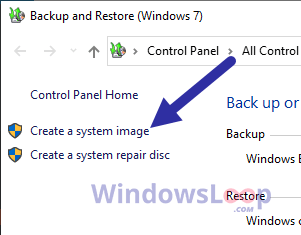E-postmeddelanden är ett utmärkt sätt att skicka och ta emot viktiga filer, meddelanden och uppdateringar. Men med tiden stör många oönskade meddelanden din inkorg. De kan vara spam, erbjudanden eller onödiga bilder eller skämt från dina vänner.
Den övergripande situationen kan orsaka en förvirring och dina viktiga e-postmeddelanden försvinner i röran. Du kan överväga att bli av med dessa e-postmeddelanden och ha ett snyggt utrymme i inkorgen genom att blockera vissa e-postmeddelanden. Det kan göras på tre olika sätt, som vi kommer att diskutera i den här artikeln.
Hur blockerar man e-postmeddelanden på iPhone?
Att blockera ett e-postmeddelande på iPhone kan göras på flera sätt. Du kan blockera avsändaren, rapportera e-postmeddelandet till skräppost eller skräppost eller avregistrera dig från e-postlistan. Dessa alternativ, på ett eller annat sätt, hjälper dig att minska röran i din e-postkorg.
Blockera avsändaren
Du får möjlighet att blockera avsändaren. Det betyder att den som du blockerade inte kommer att kunna skicka fler e-postmeddelanden till dig.
På Apple Mail
Här är stegen för att blockera alla avsändare i Apple Mail via appen:
Välj e-postmeddelandet vars avsändare du tänker blockera i Mail-programmet. Tryck sedan på avsändarens namn högst upp på skärmen. Tryck återigen på avsändarens namn i avsnittet Från . 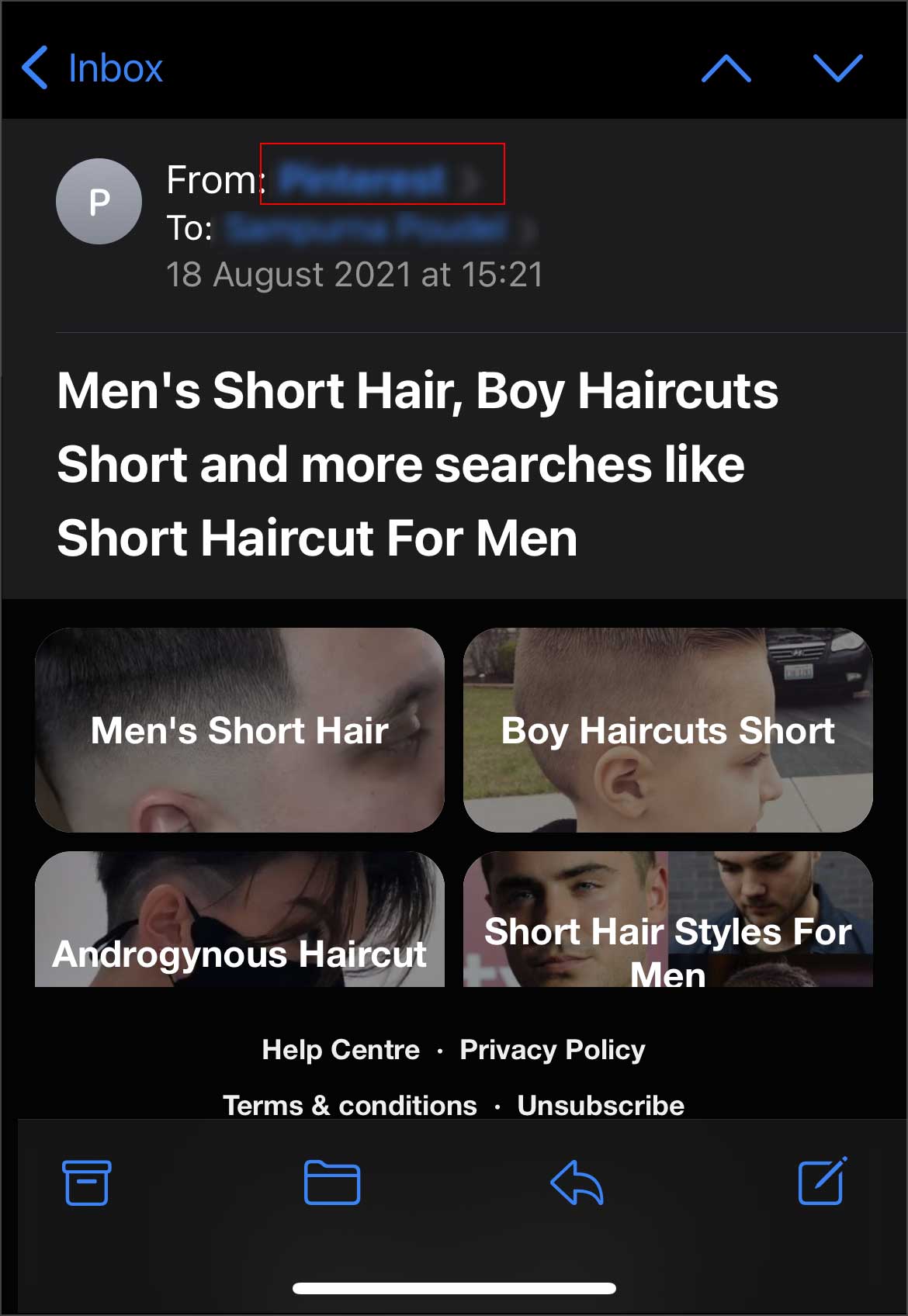 Välj nu Blockera det här alternativet för kontakt.
Välj nu Blockera det här alternativet för kontakt.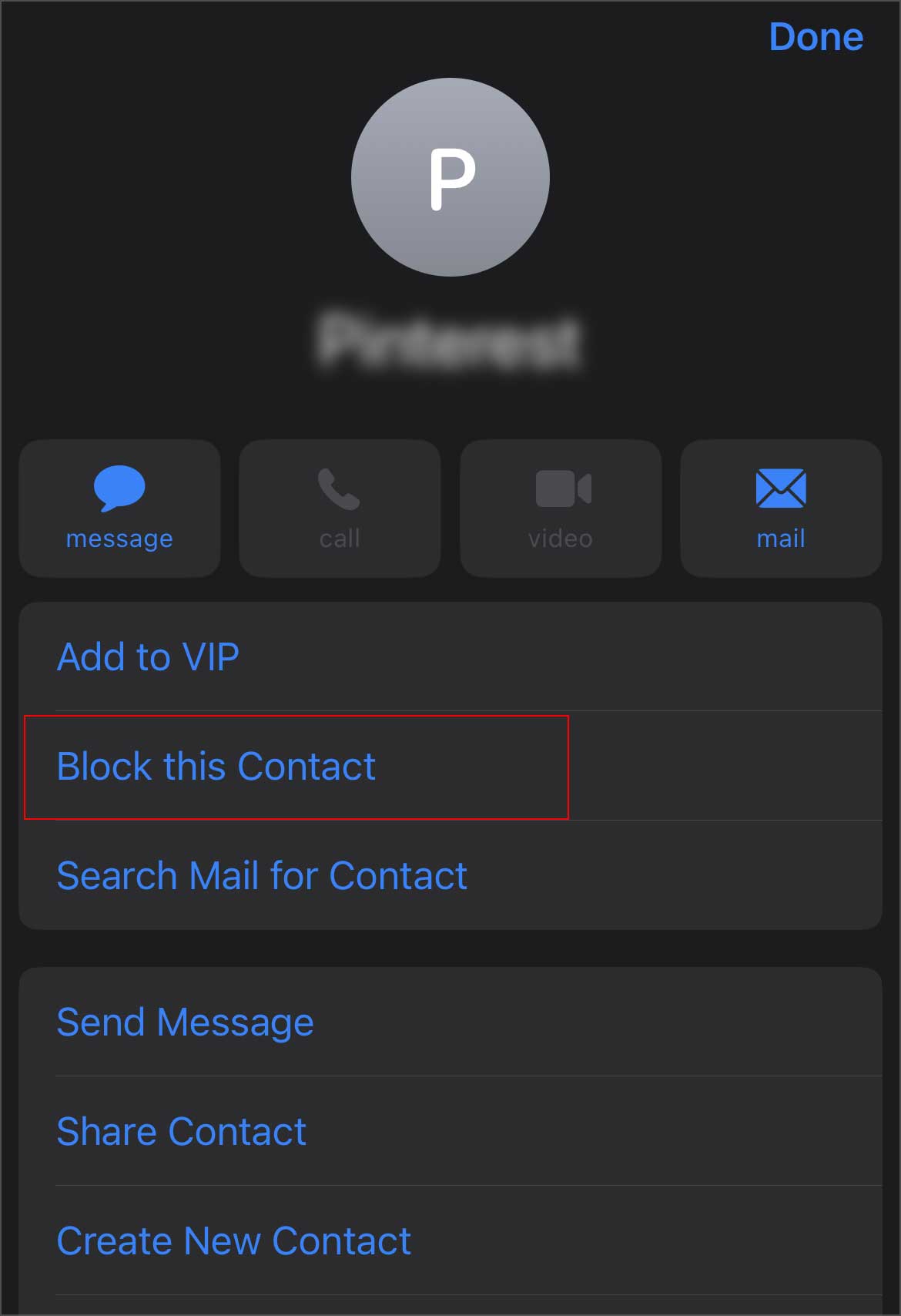
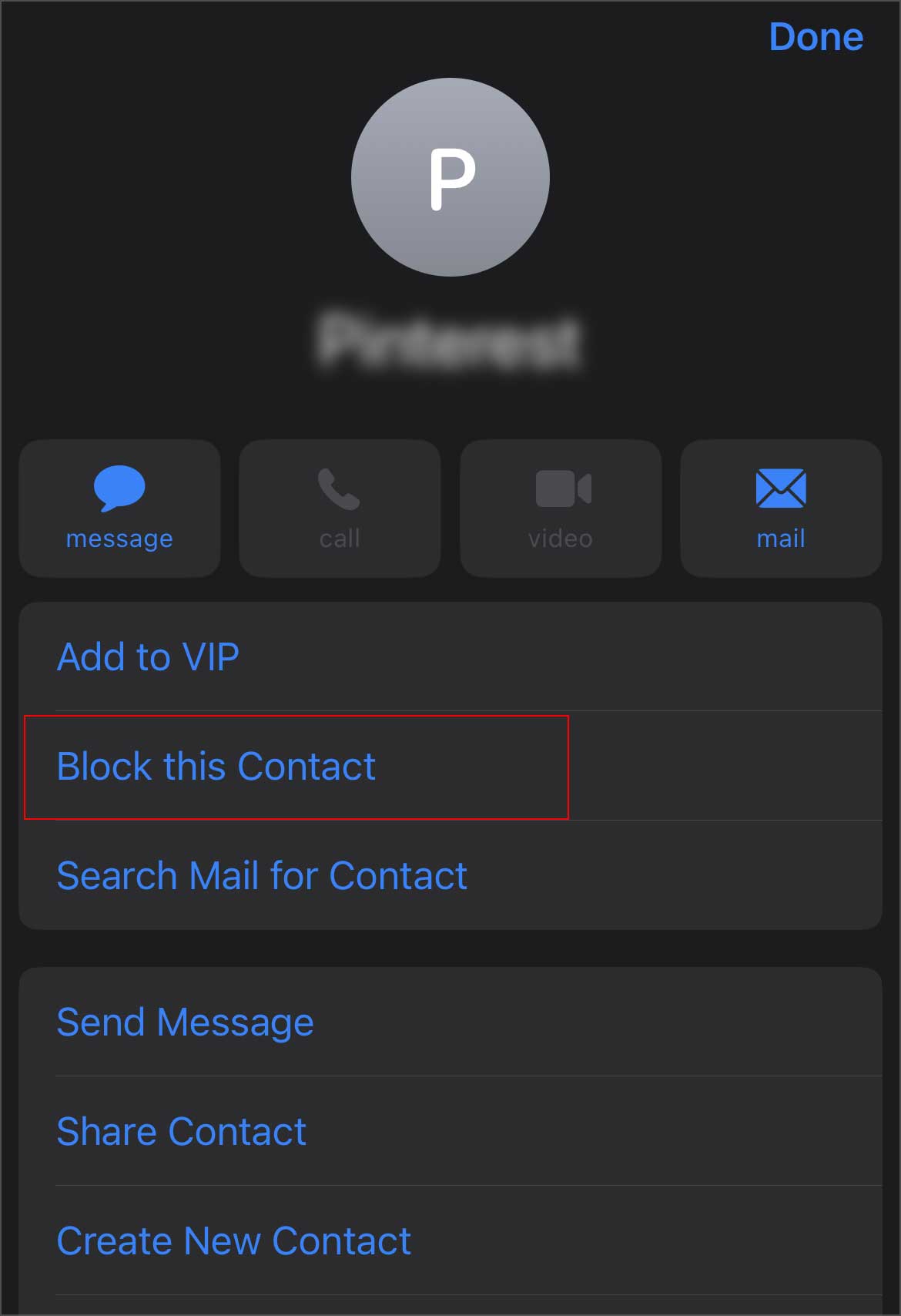 Du måste sedan välja Blockera denna kontakt för att konf bekräfta ditt val.
Du måste sedan välja Blockera denna kontakt för att konf bekräfta ditt val.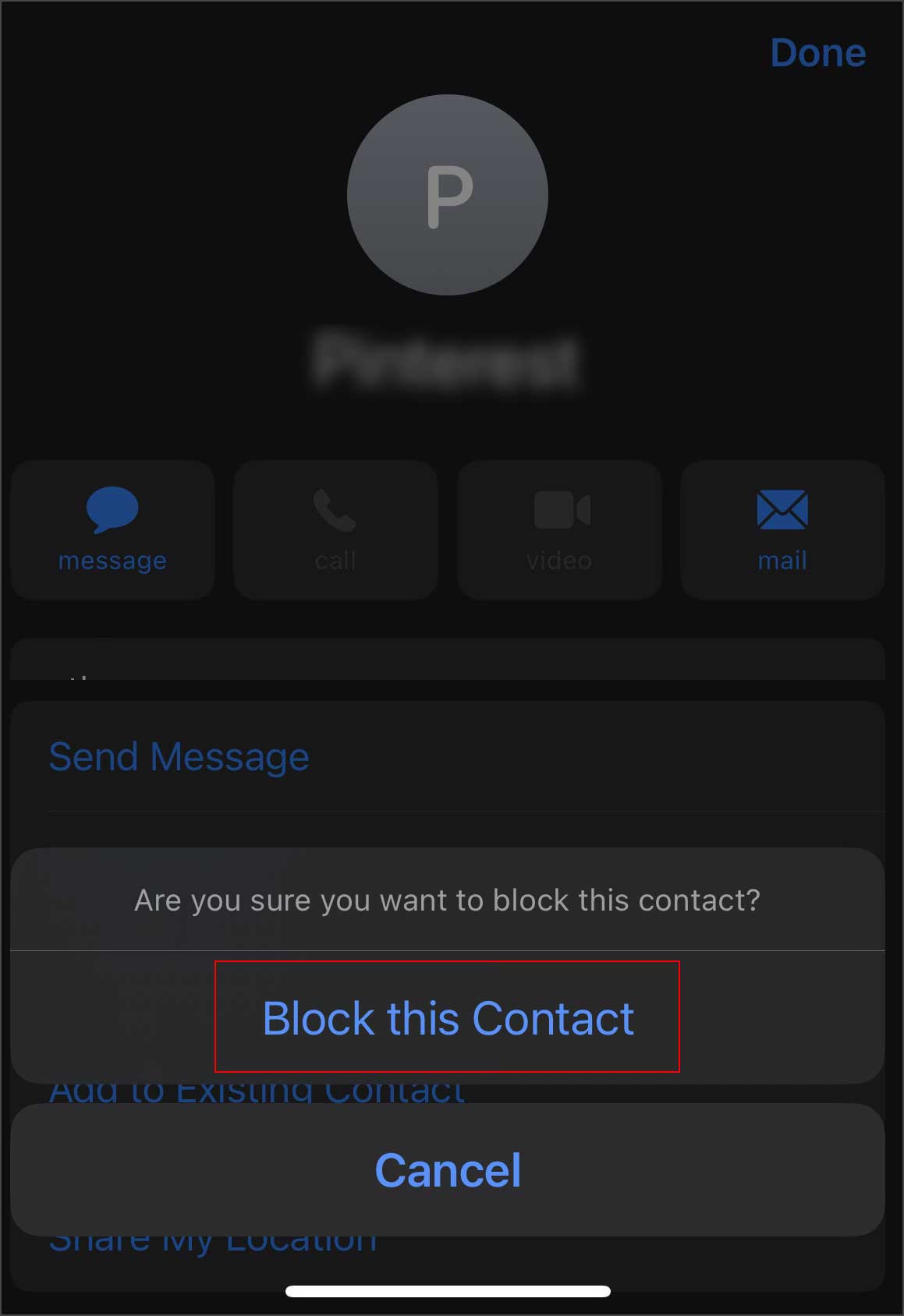
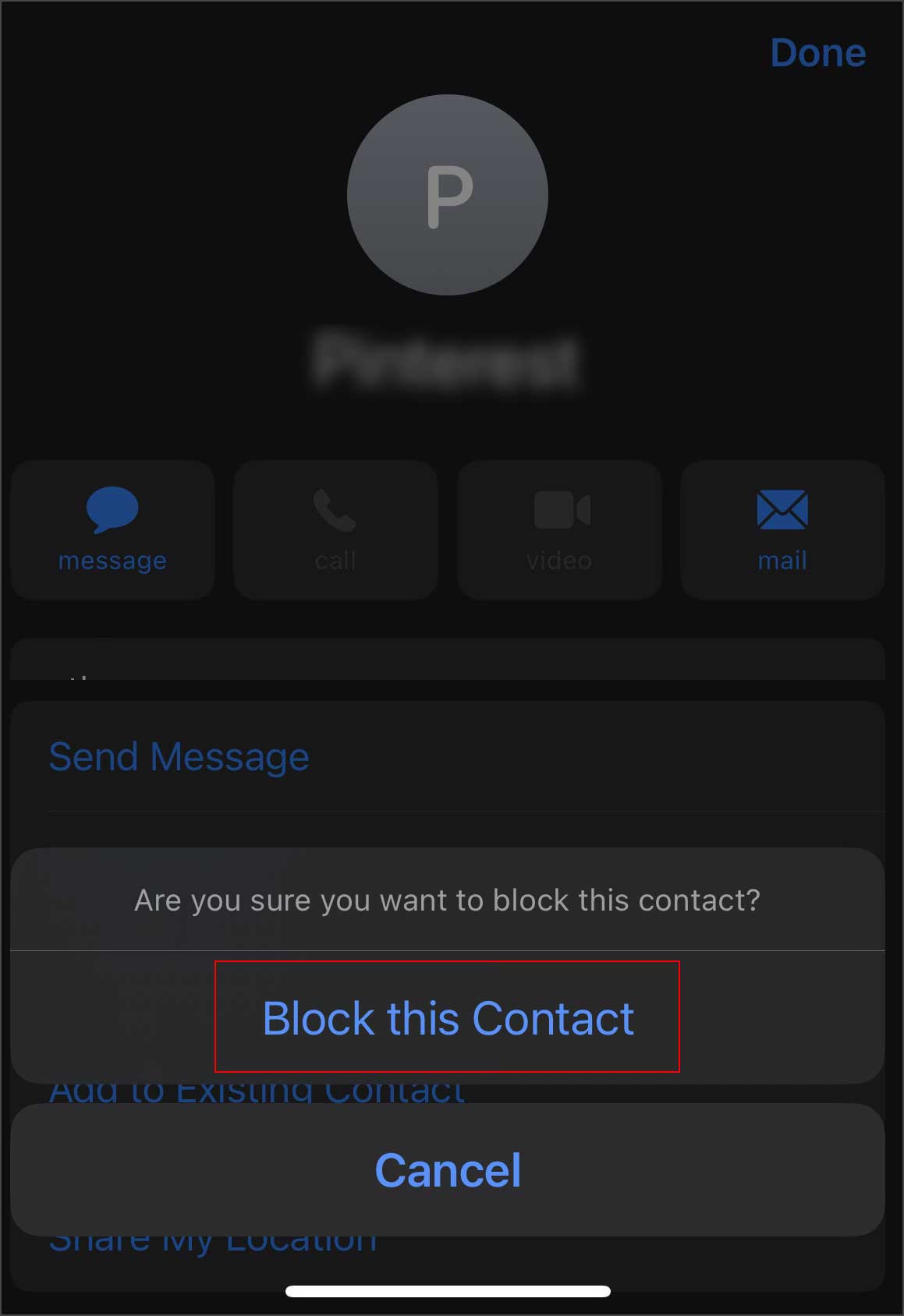 Tryck Klart uppe till höger på skärmen.
Tryck Klart uppe till höger på skärmen.
Alternativt kan du blockera avsändaren på Apple Mail från iPhones inställningar också.
Gå till iPhones inställningsmeny. Rulla ned och tryck på Mail. Leta reda på den Blockerade från avsnittet Trådning .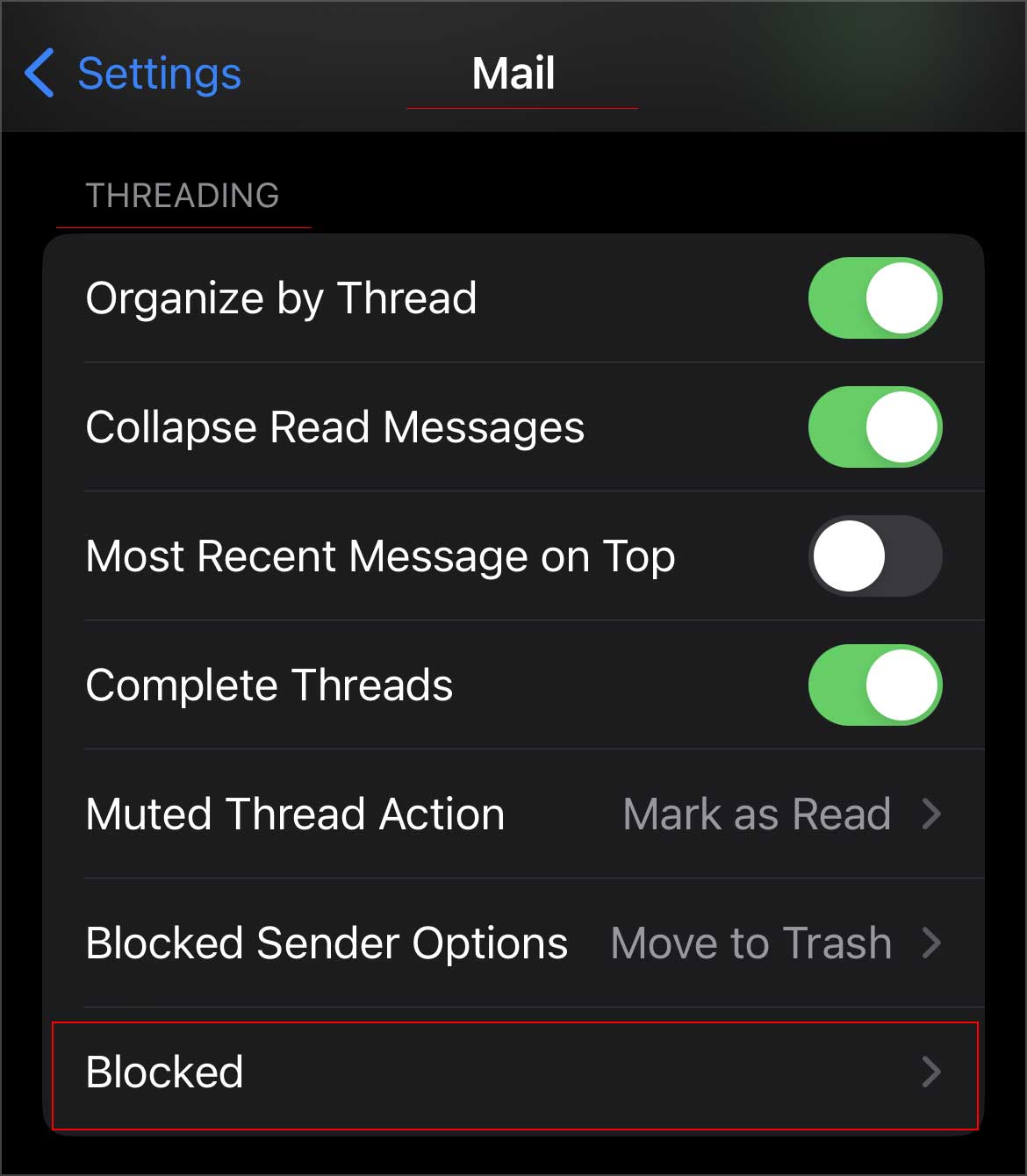
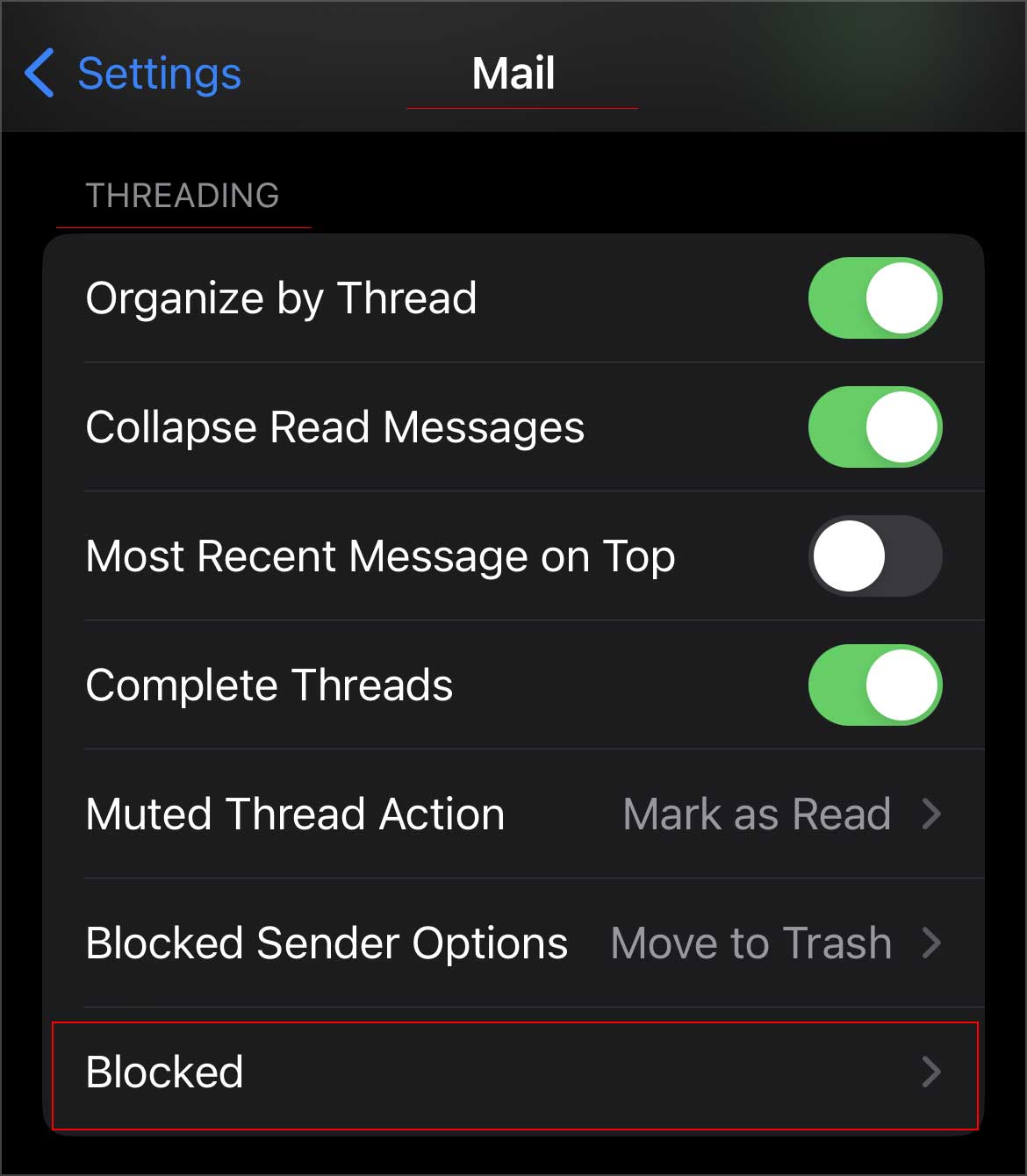 Välj alternativet Lägg till ny.
Välj alternativet Lägg till ny.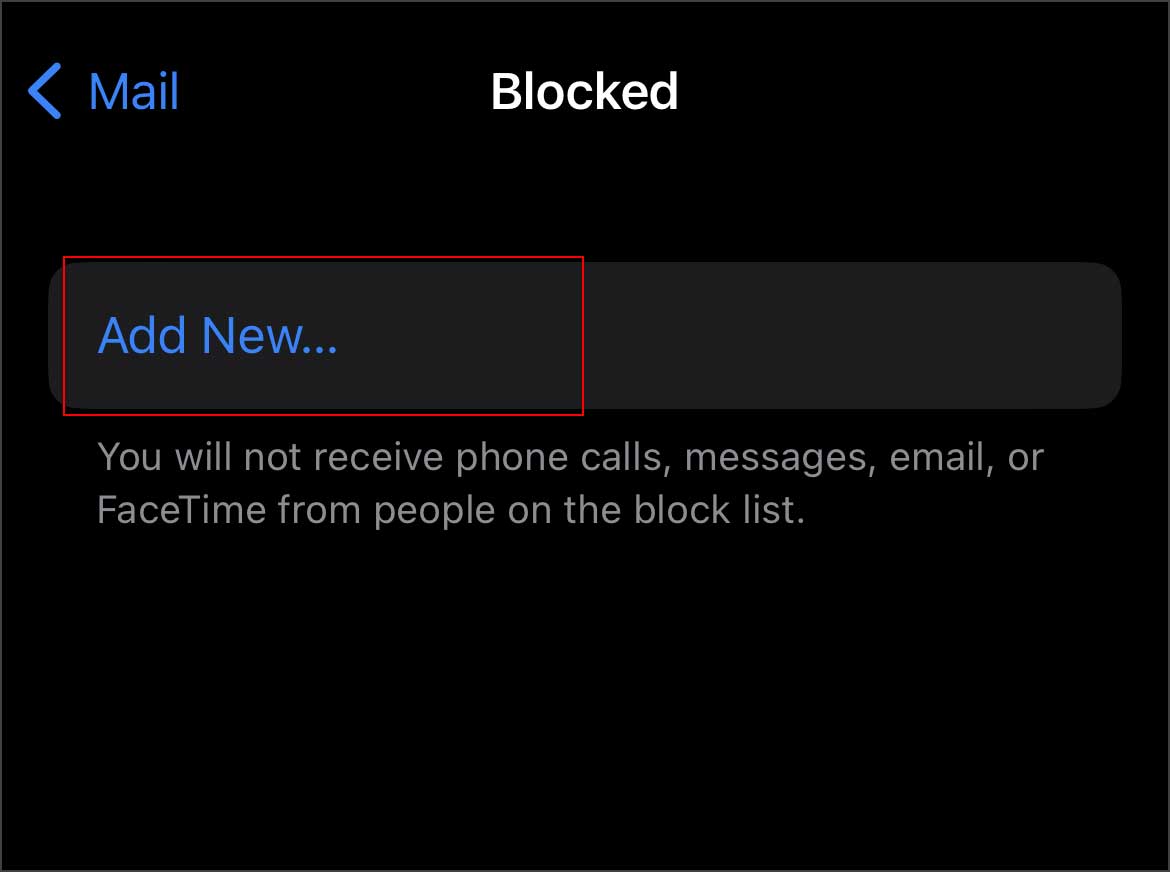
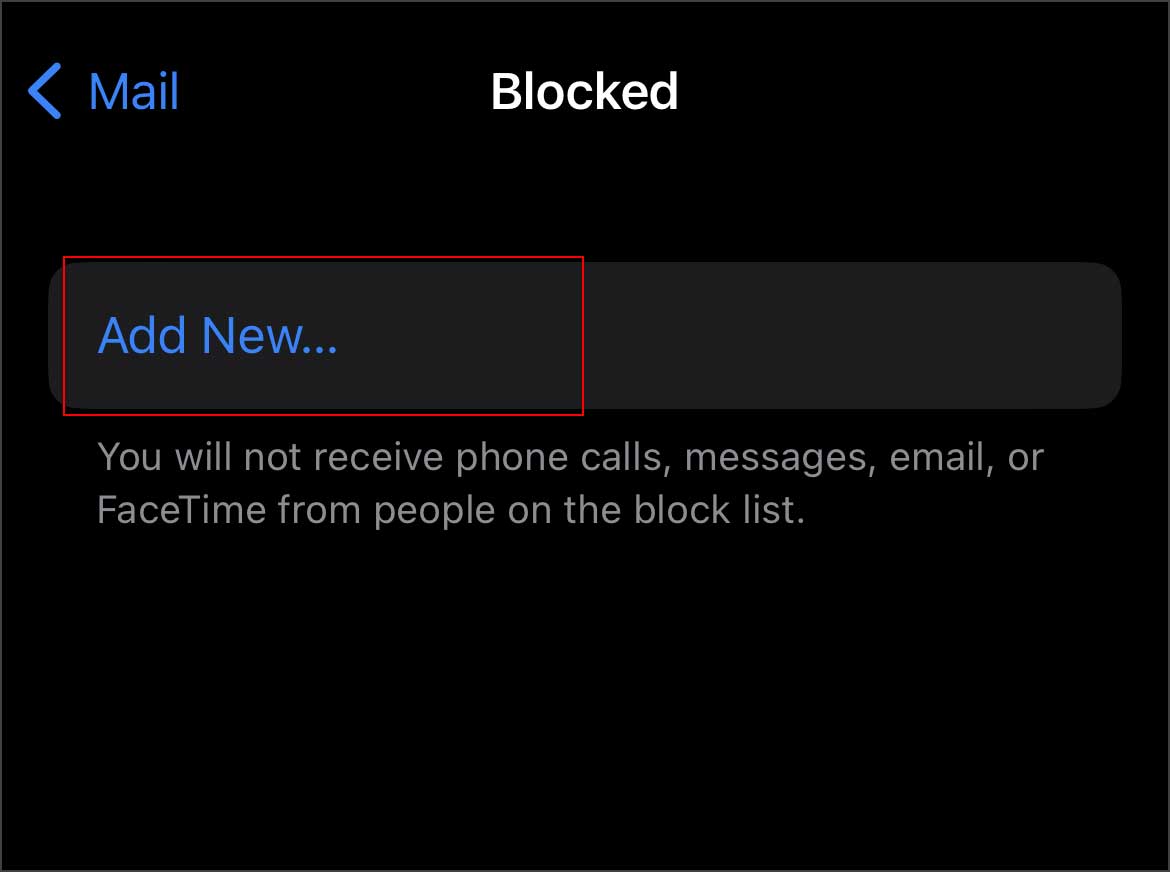 Välj nu Gmail eller iCloud och välj den person du vill blockera.
Välj nu Gmail eller iCloud och välj den person du vill blockera.
På Gmail
Starta Gmail-programmet. Välj avsändarens e-postmeddelande som du försöker blockera. Tryck sedan på Tre prickar under stjärnikonen.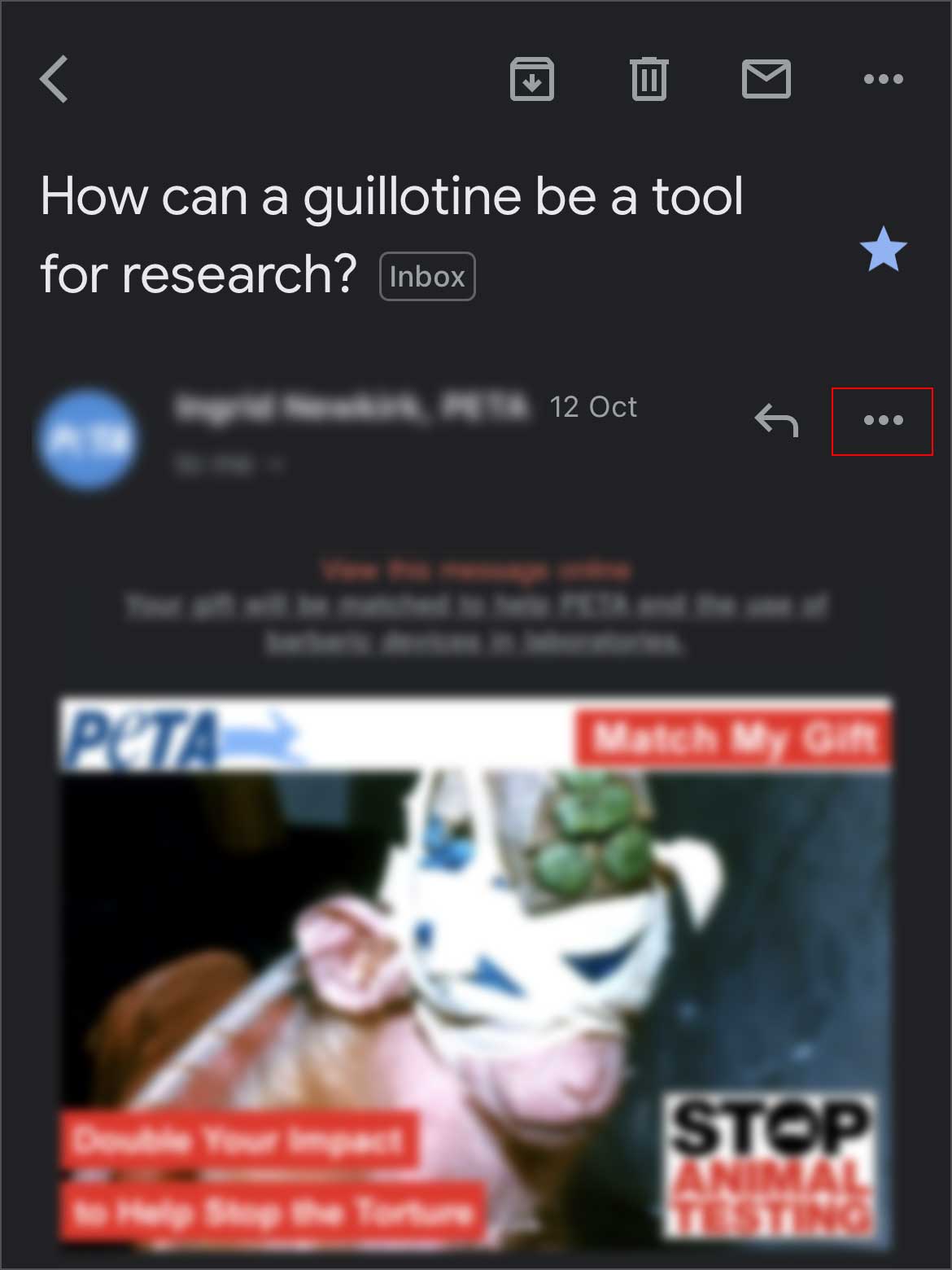
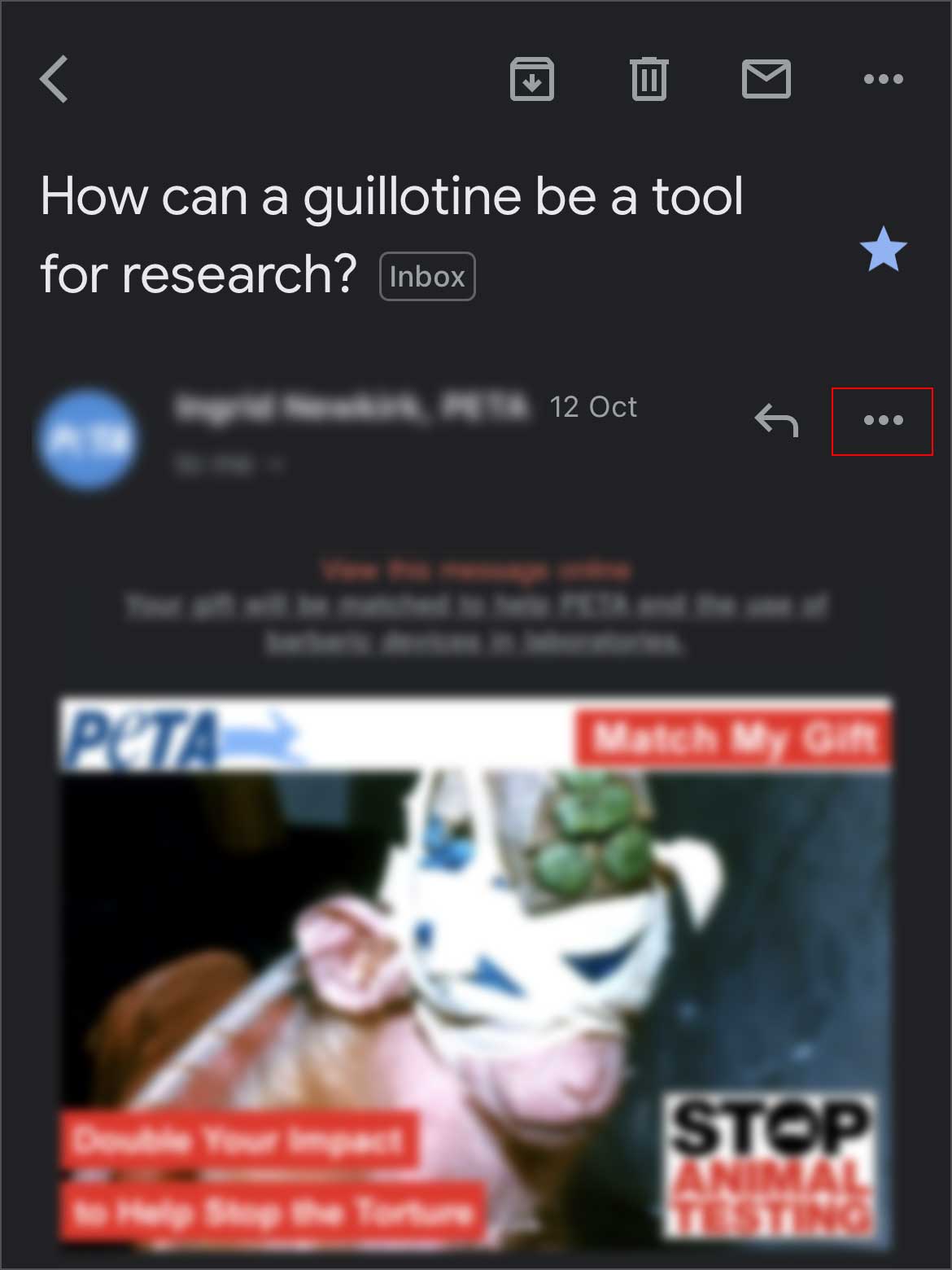 Från listan med alternativ , välj Blockera”Avsändarens namn.”(Här betyder avsändarens namn den vars e-post du vill blockera.)
Från listan med alternativ , välj Blockera”Avsändarens namn.”(Här betyder avsändarens namn den vars e-post du vill blockera.)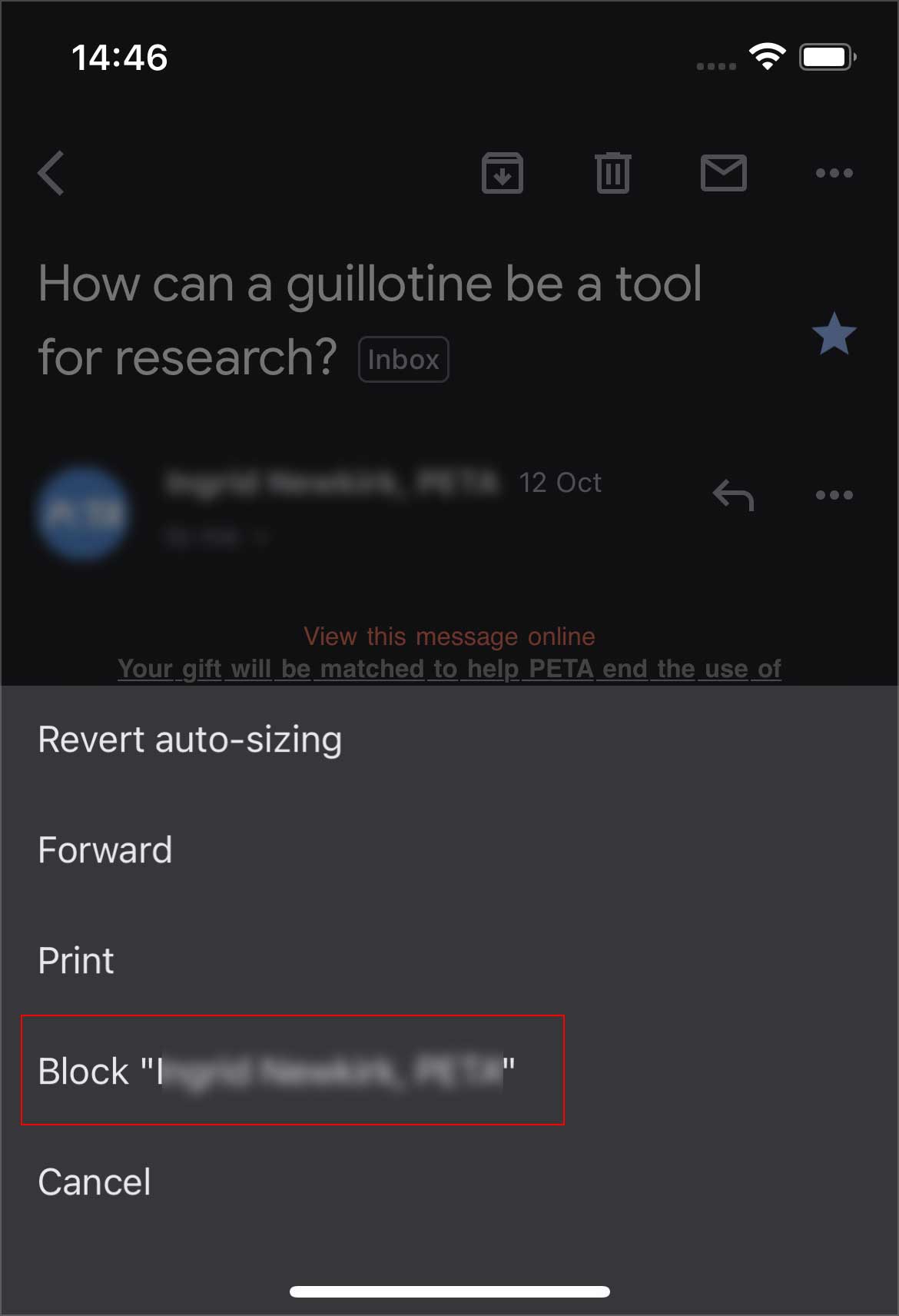
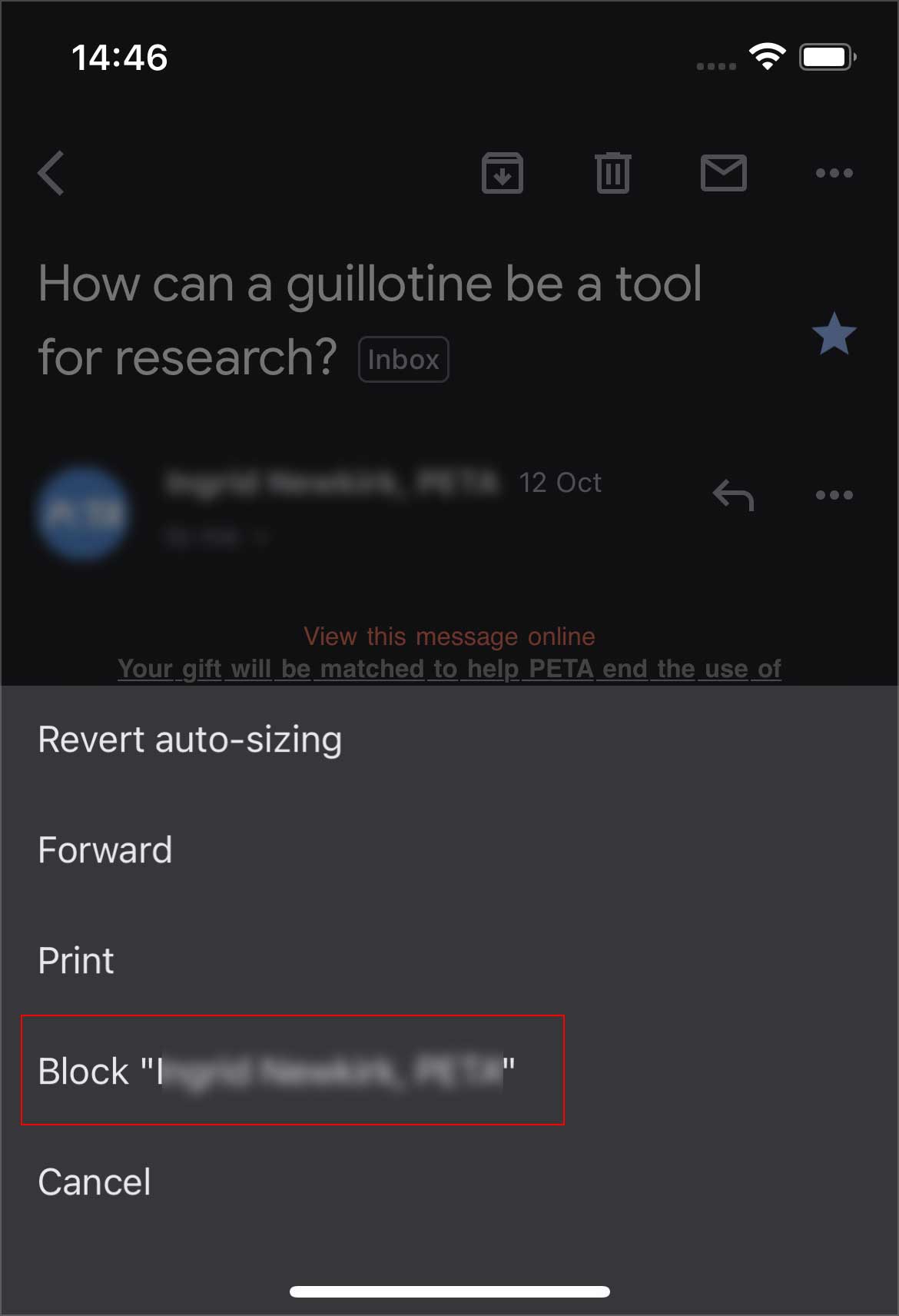
I Outlook
Öppna Outlook-applikationen på din iPhone. Välj sedan e-postmeddelandet vars avsändare du vill blockera. Tryck nu på de tre prickarna på den övre panelen framför Ta bort-ikon.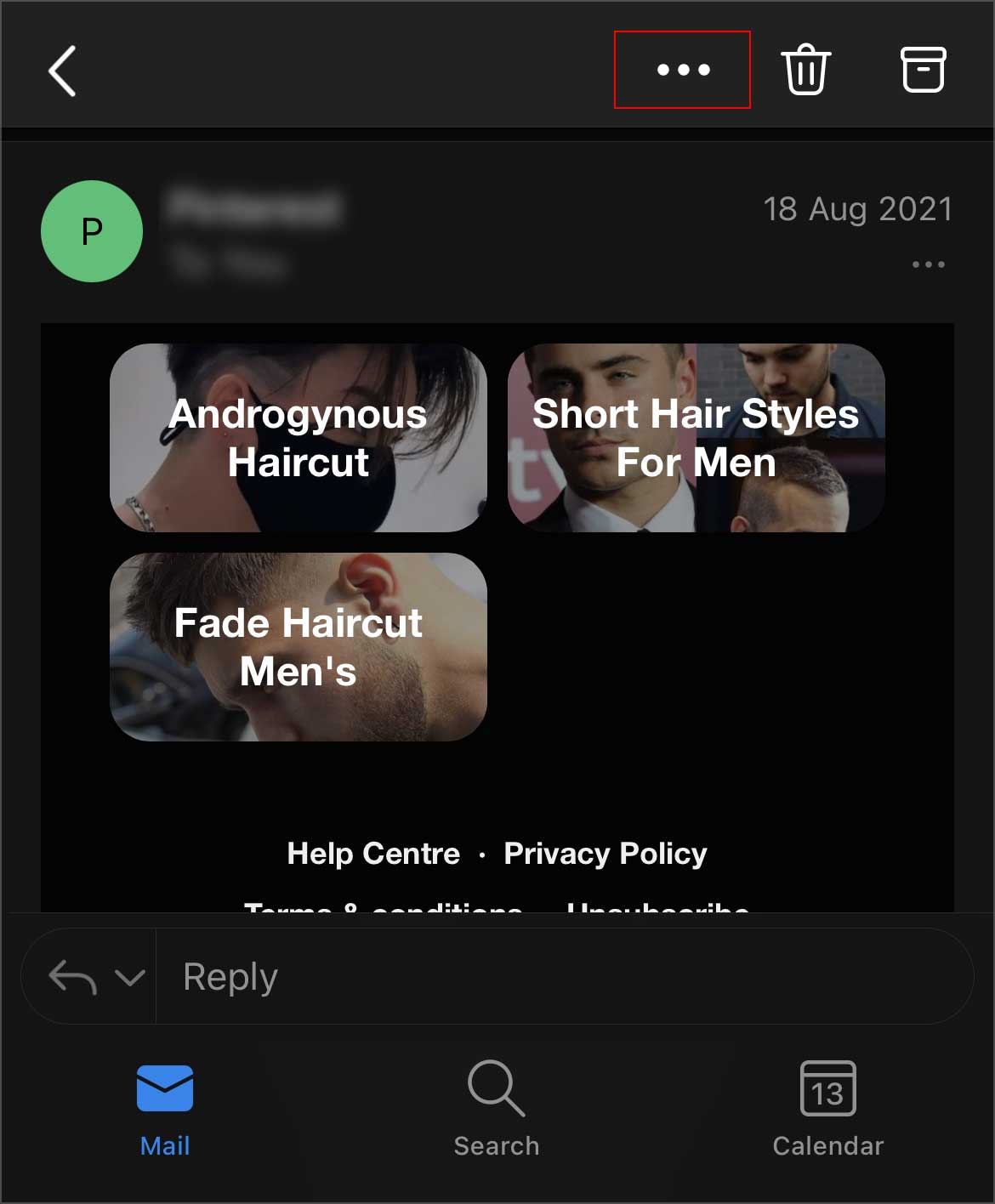
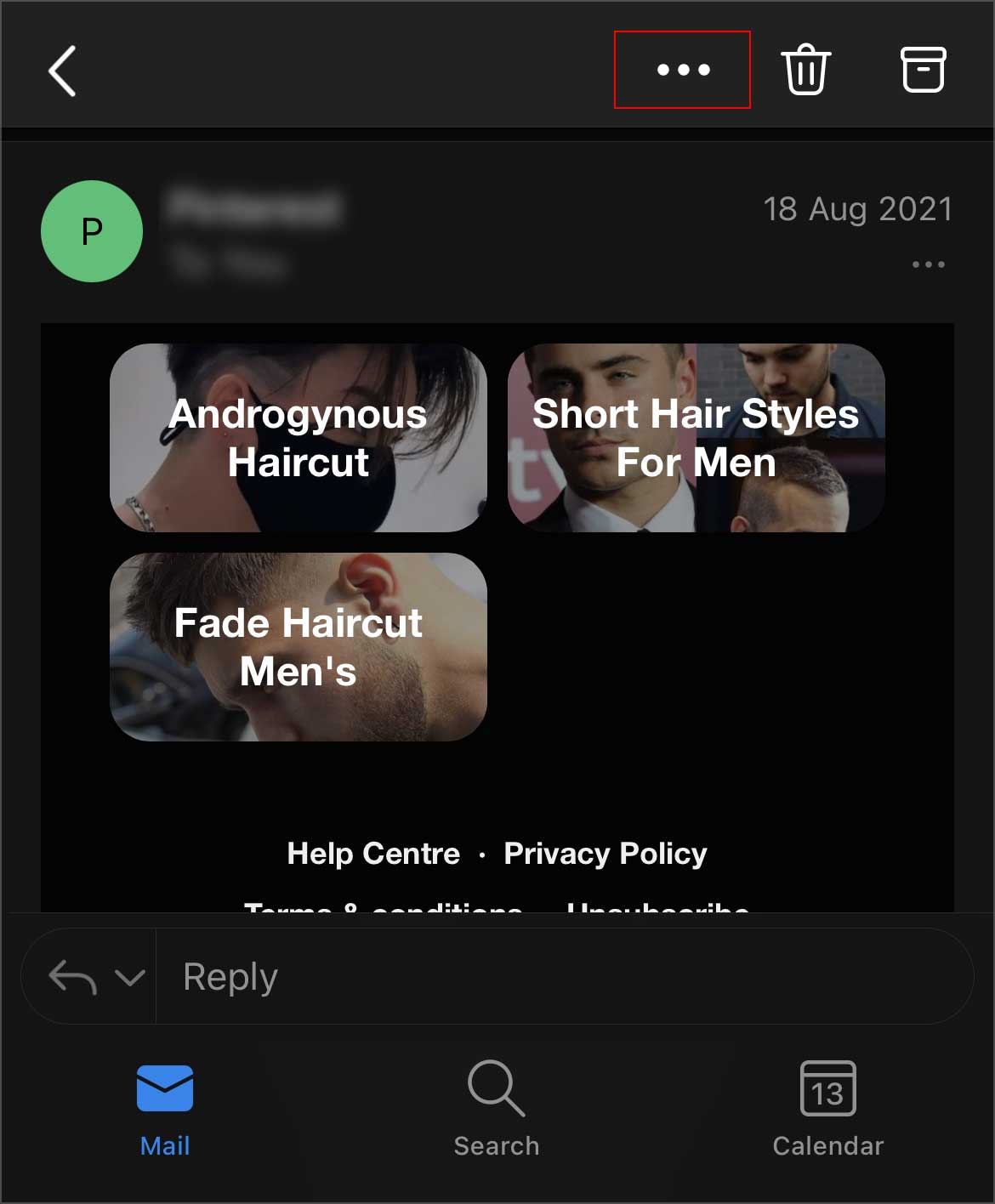 Du kommer att se en lista med alternativ; välj Rapportera skräp.
Du kommer att se en lista med alternativ; välj Rapportera skräp.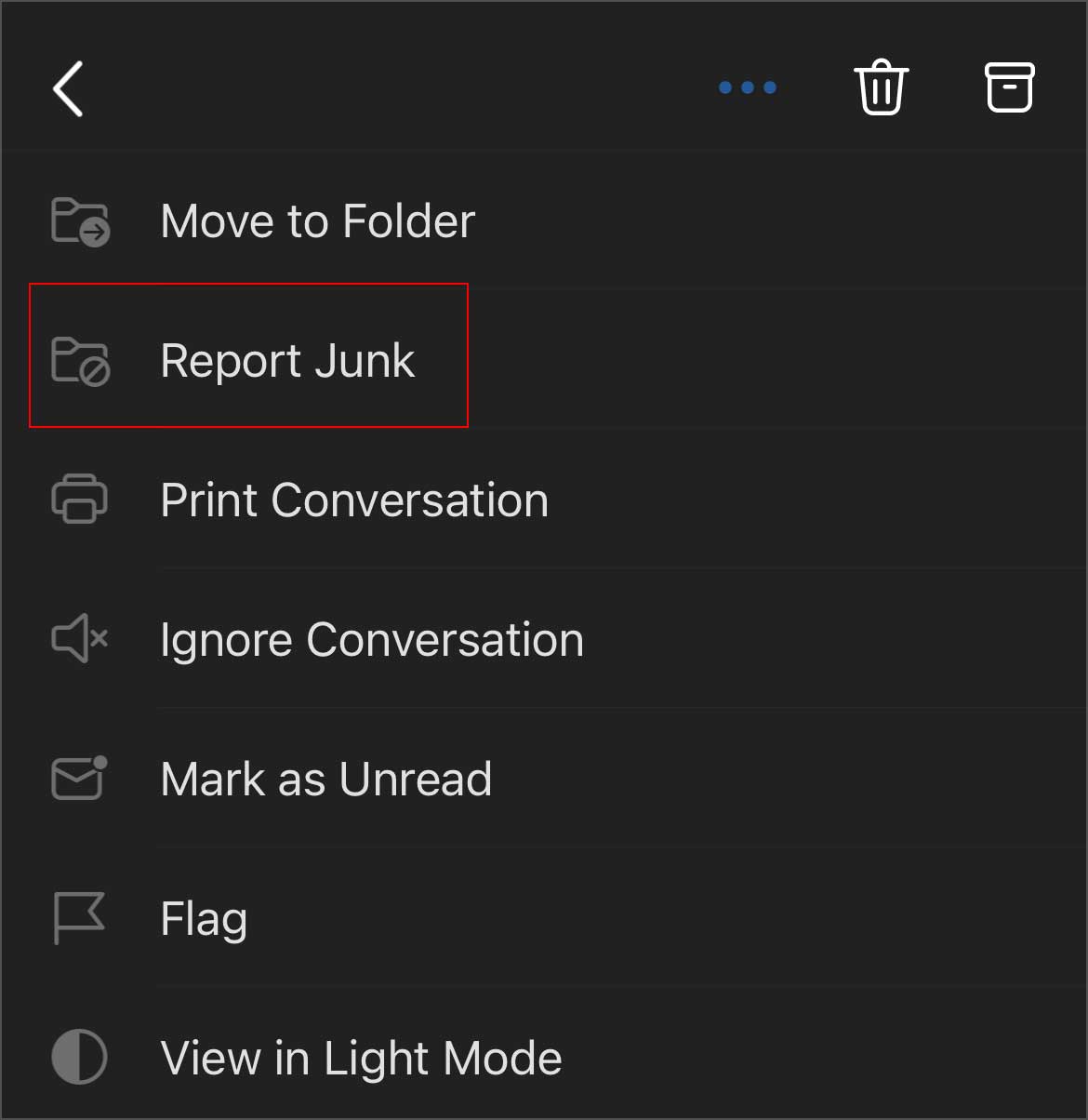
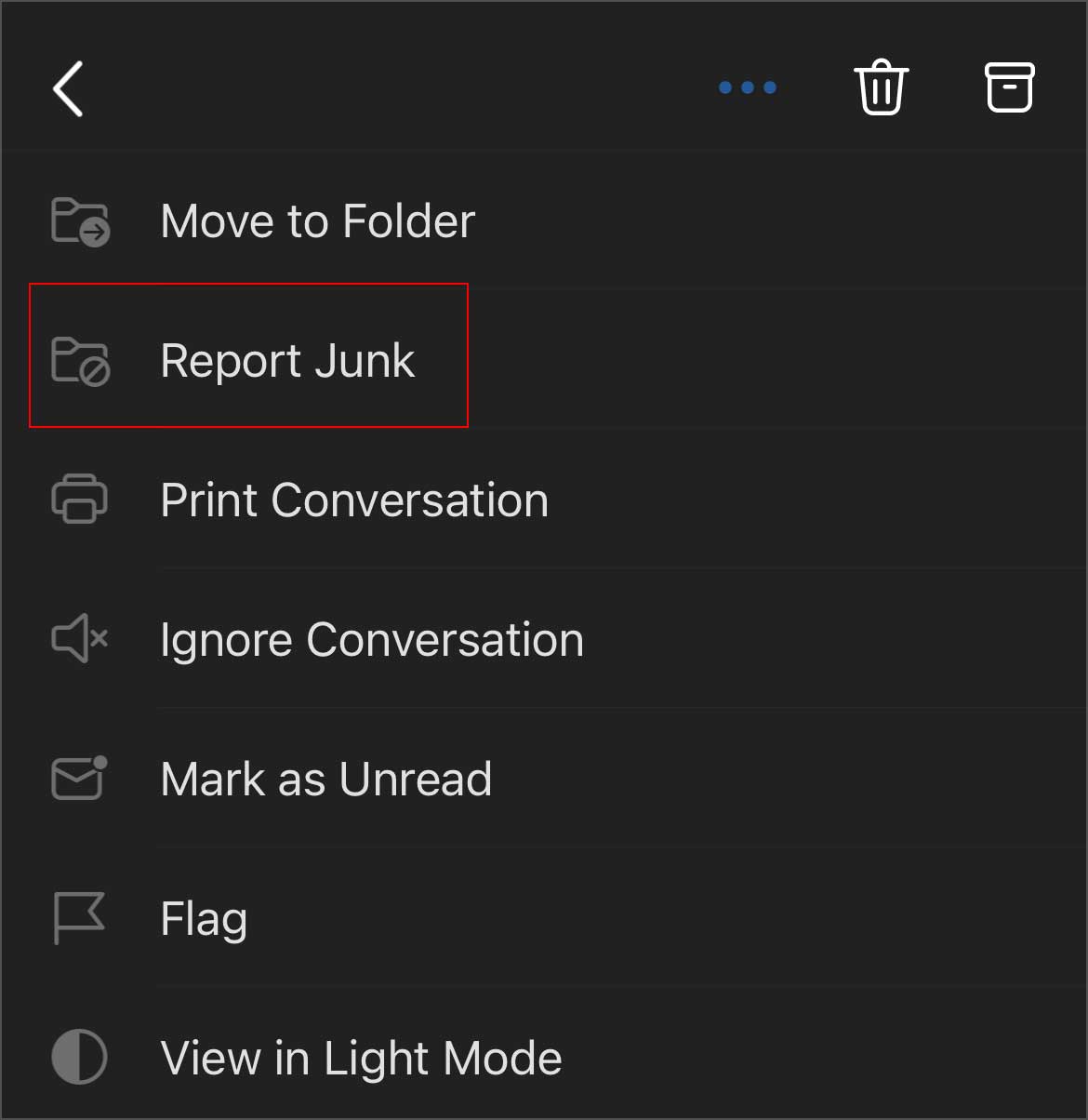 Efter det väljer du alternativet Blockera avsändare .
Efter det väljer du alternativet Blockera avsändare .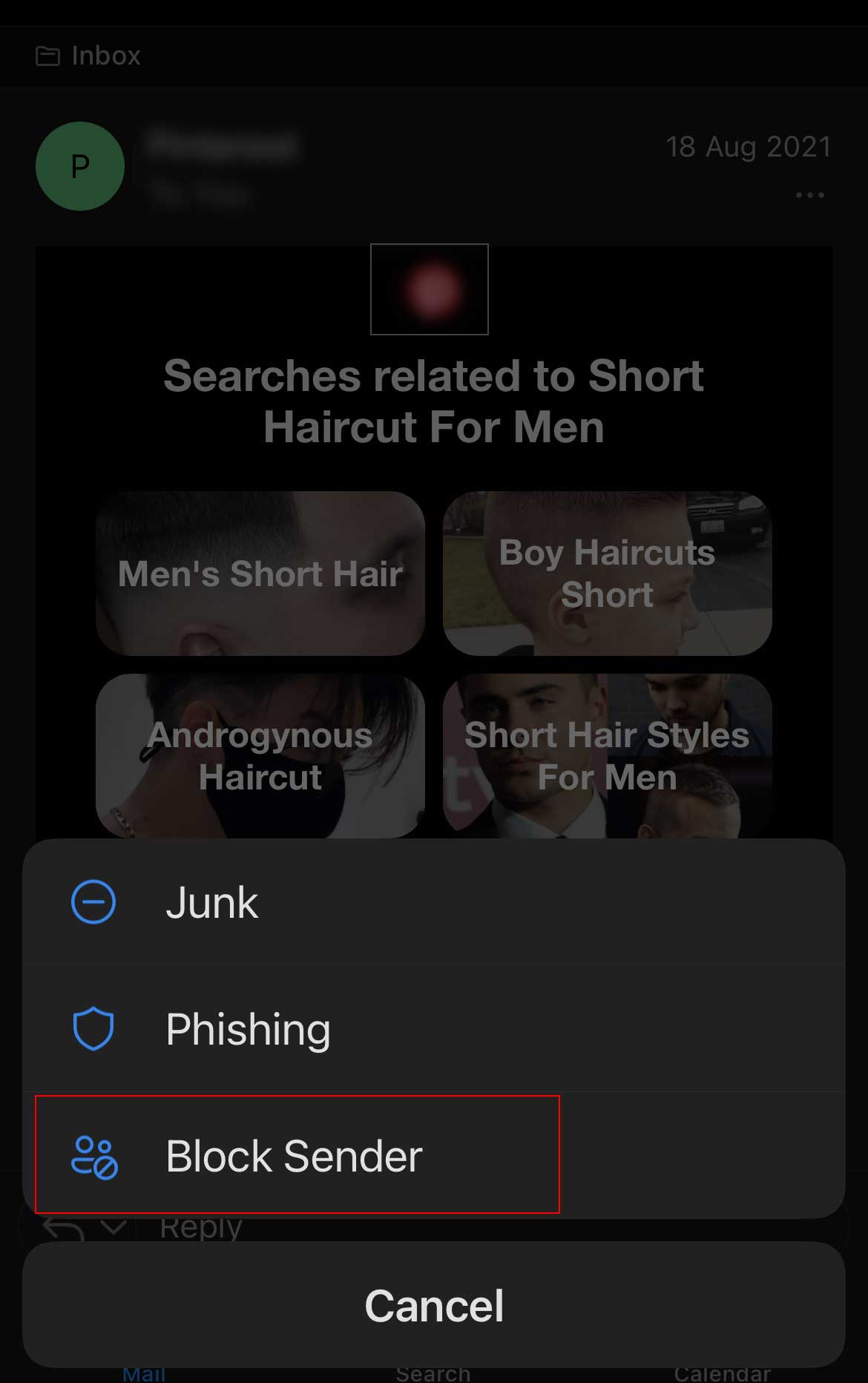
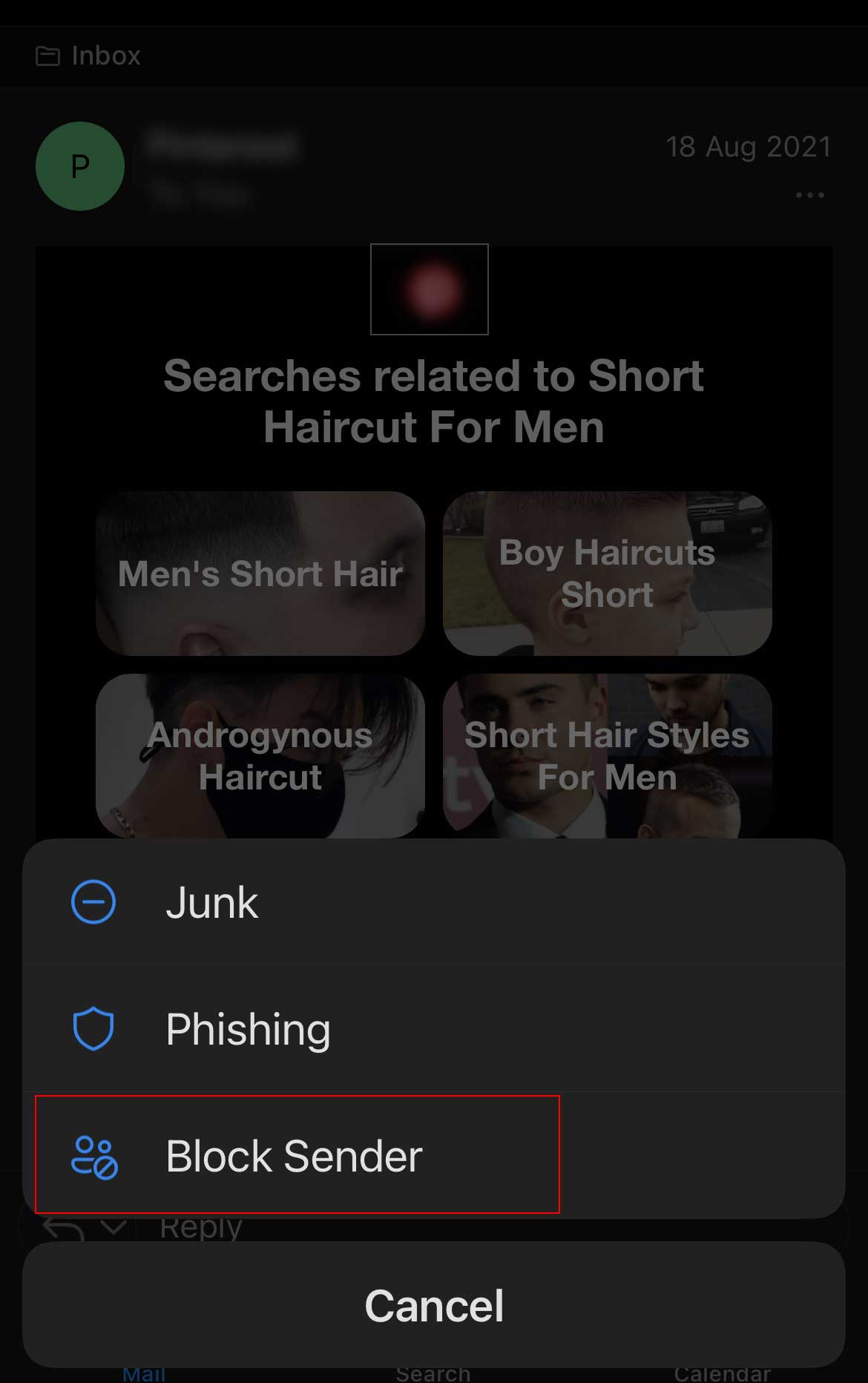 Du kommer att se ett popup-meddelande som ber om bekräftelse; tryck på Blockera avsändare.
Du kommer att se ett popup-meddelande som ber om bekräftelse; tryck på Blockera avsändare.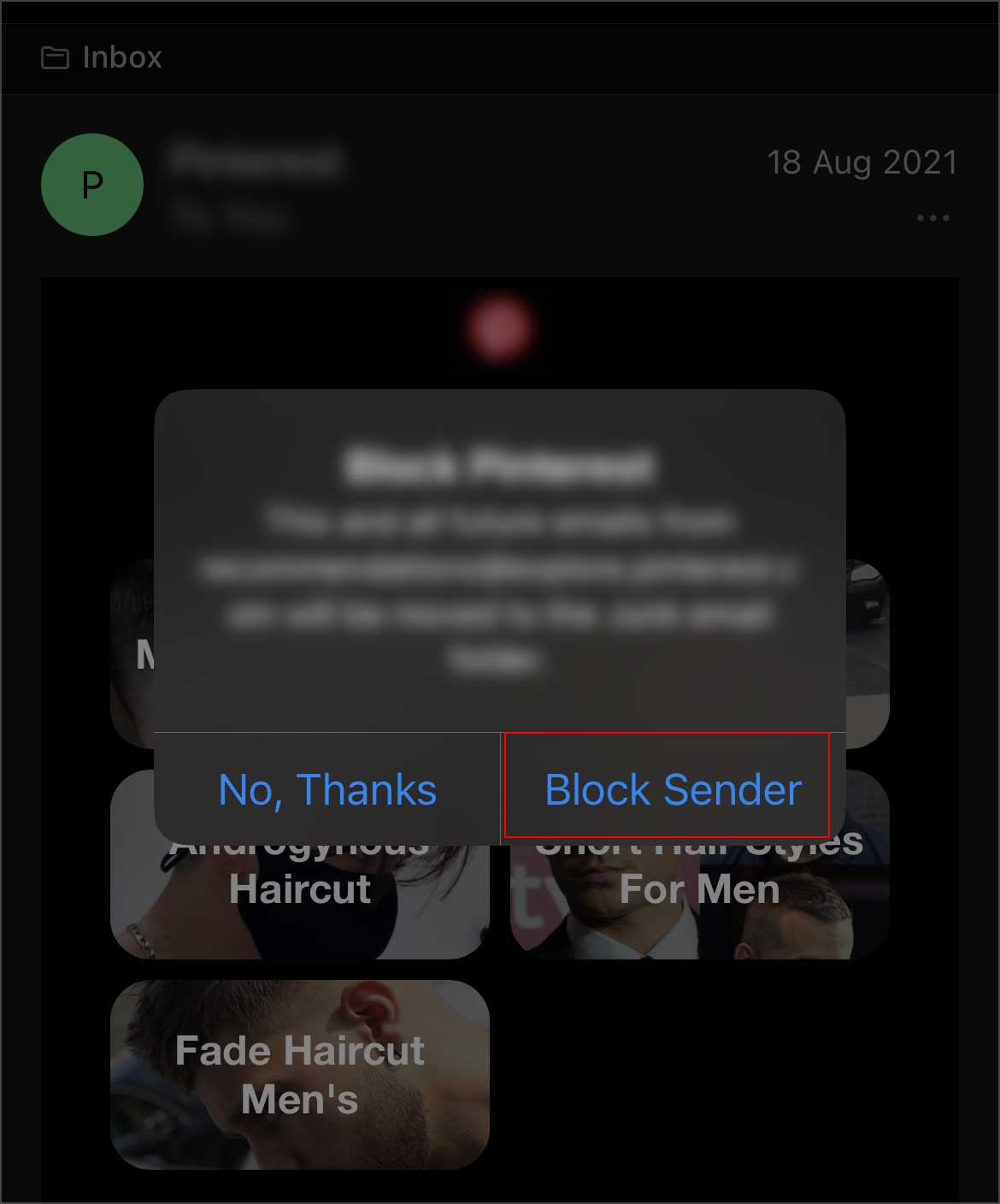
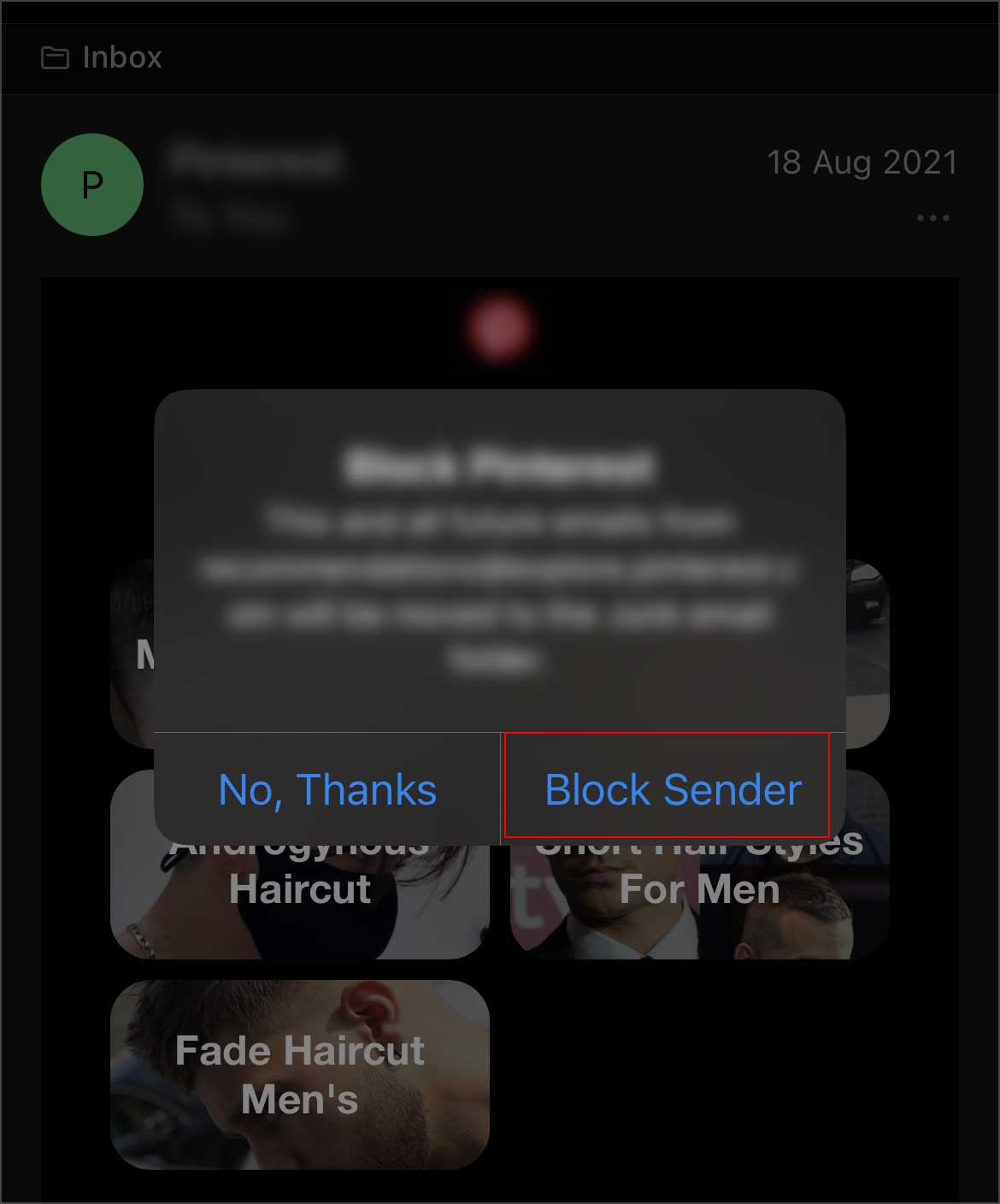
Flytta till skräppost/skräppost
En annan metod är att flytta e-postmeddelandet till skräppost/skräppost. När du flyttar eller rapporterar ett e-postmeddelande som skräppost eller skräppost, betraktar programmet automatiskt alla inkommande e-postmeddelanden från den e-postadressen som skräppost/skräppost. Därför kommer din inkorg inte att visa några fler e-postmeddelanden från den specifika e-postadressen eftersom de dirigeras till skräppost-/skräppostmappen.
På Apple Mail
Öppna e-postmeddelandet. Tryck på Svarsikon längst ned på skärmen.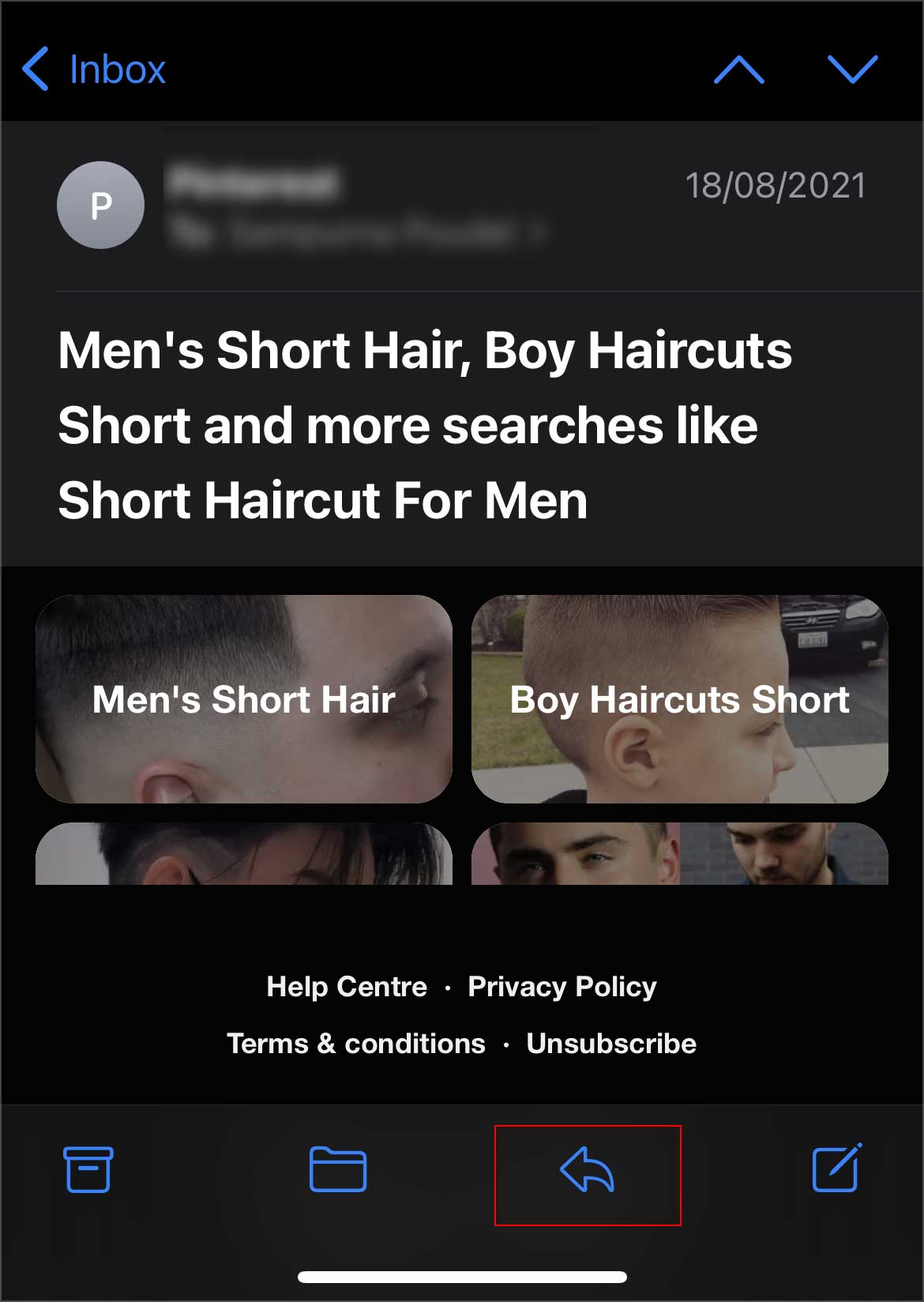
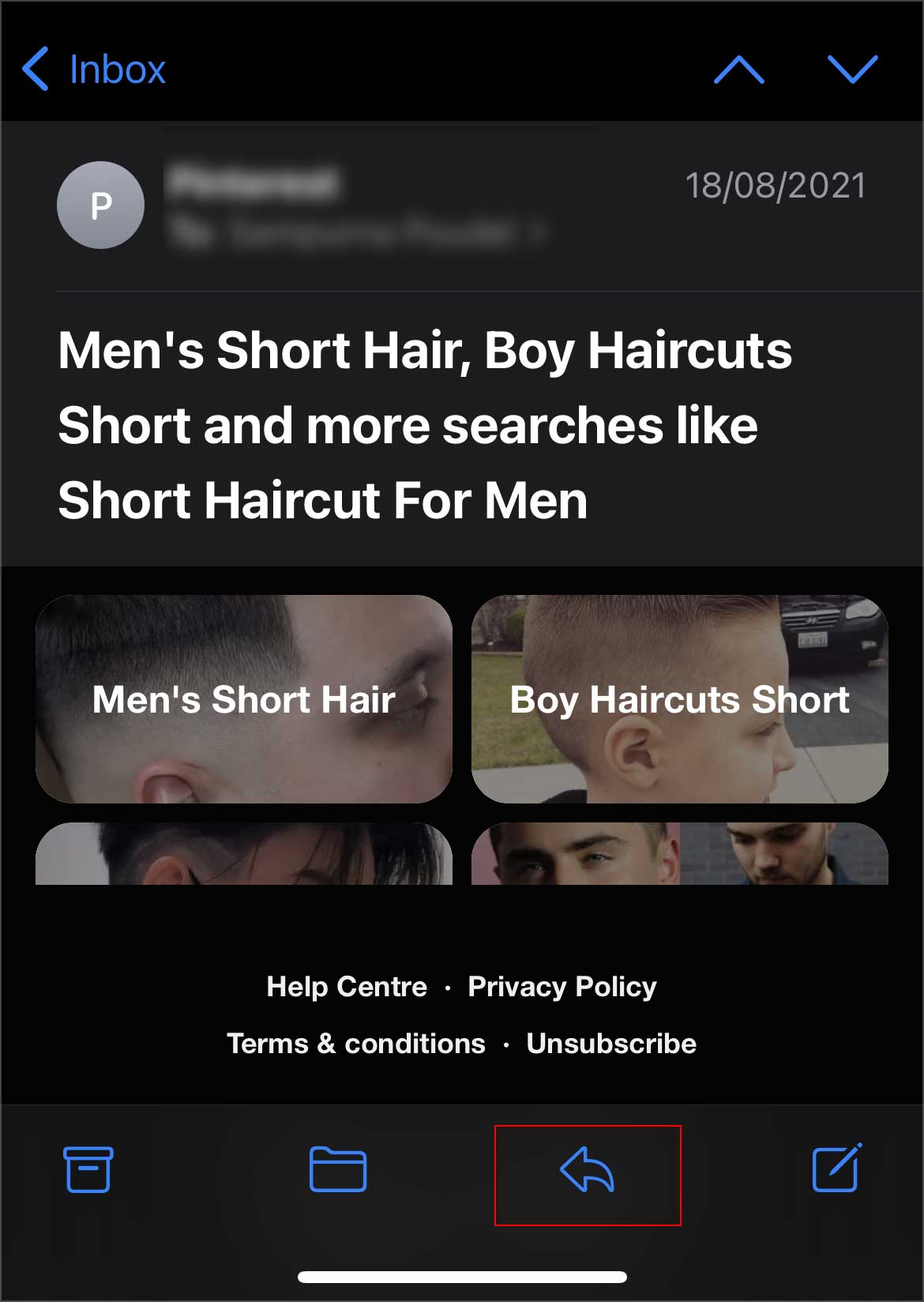 Bläddra ner och välj Flytta till skräppost.
Bläddra ner och välj Flytta till skräppost.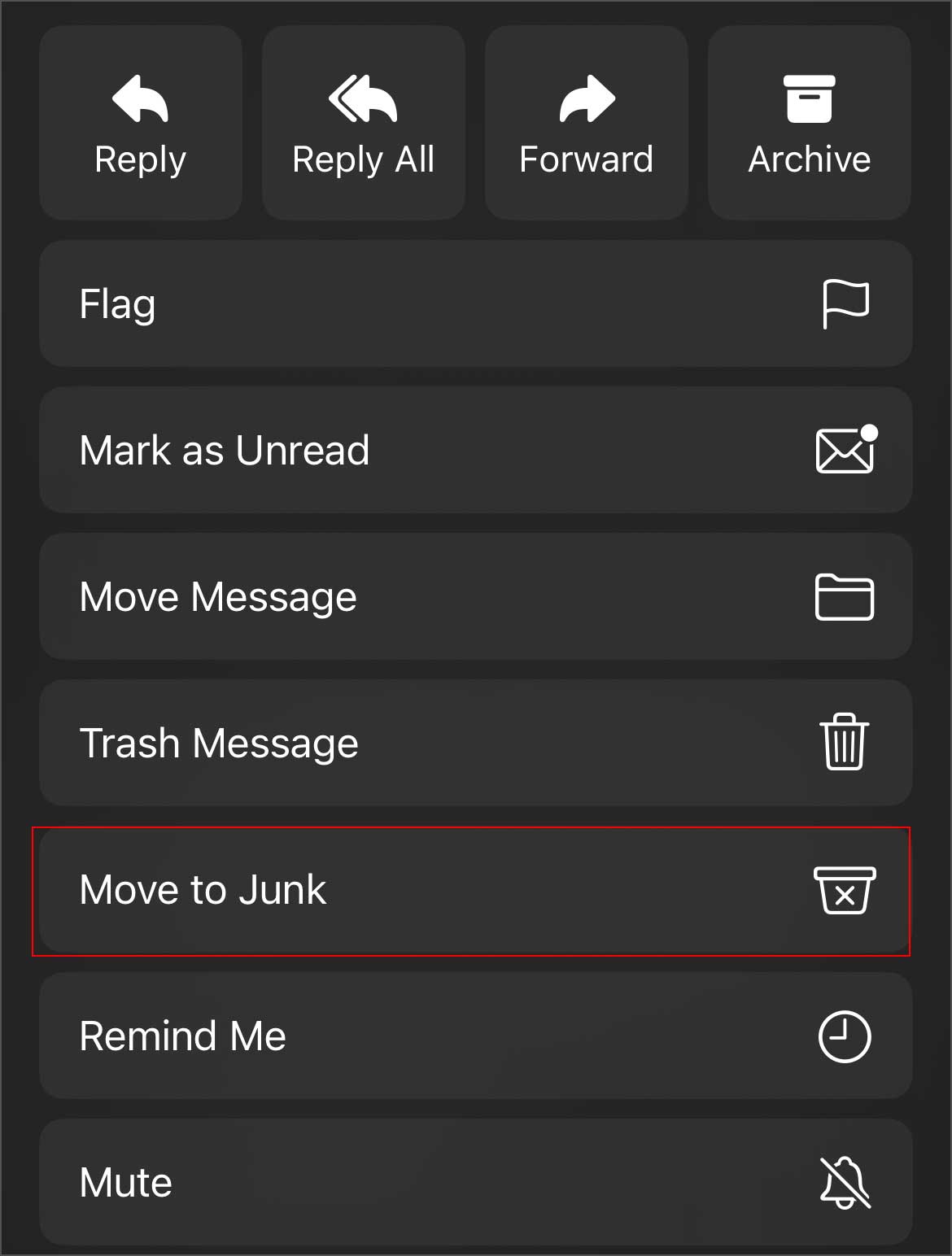
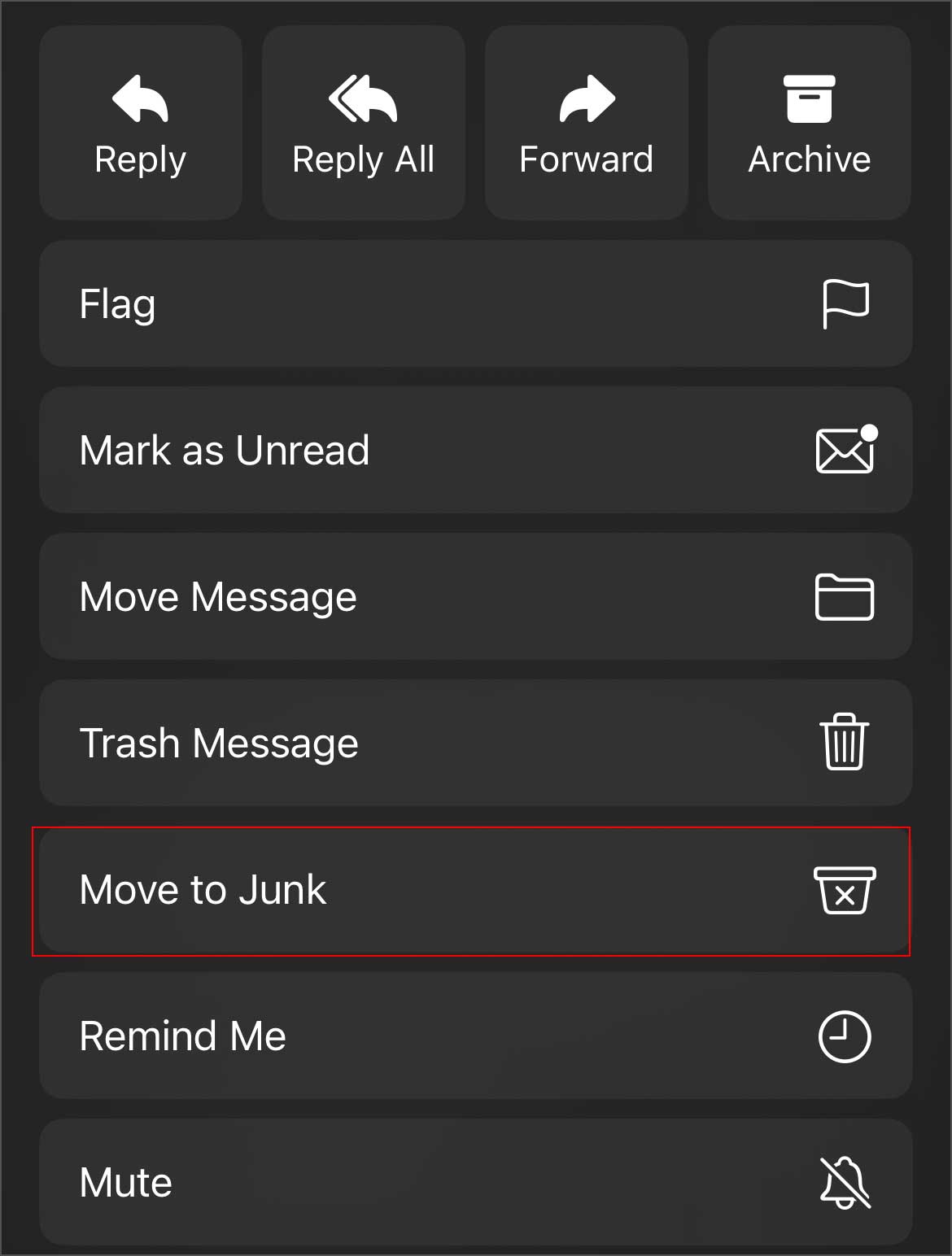
På Gmail
Välj det avsedda e-postmeddelandet. Tryck på Tre prickar i det övre högra området på iPhone-skärmen. 
 Från alternativlistan väljer du Rapportera Spam.
Från alternativlistan väljer du Rapportera Spam.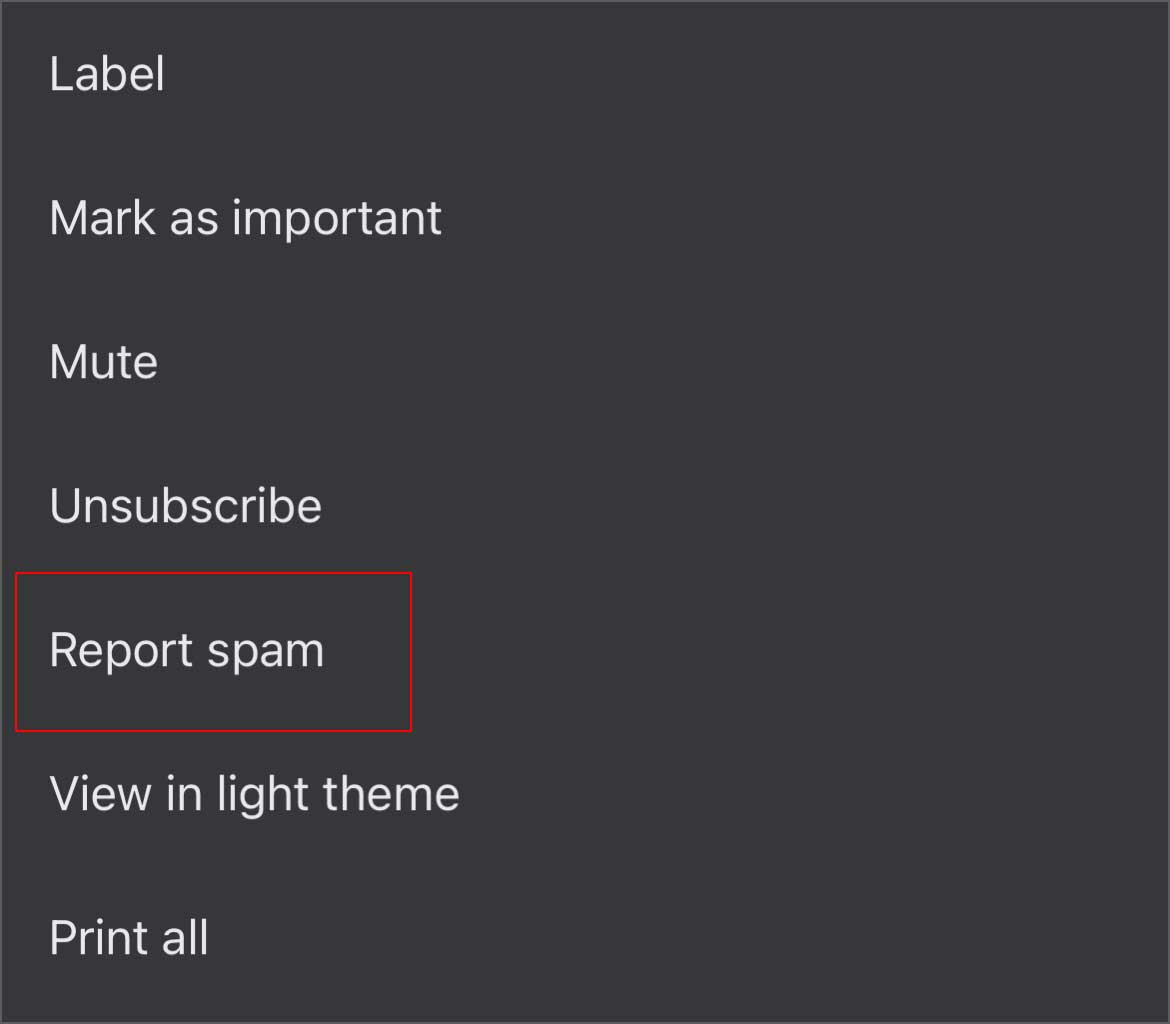
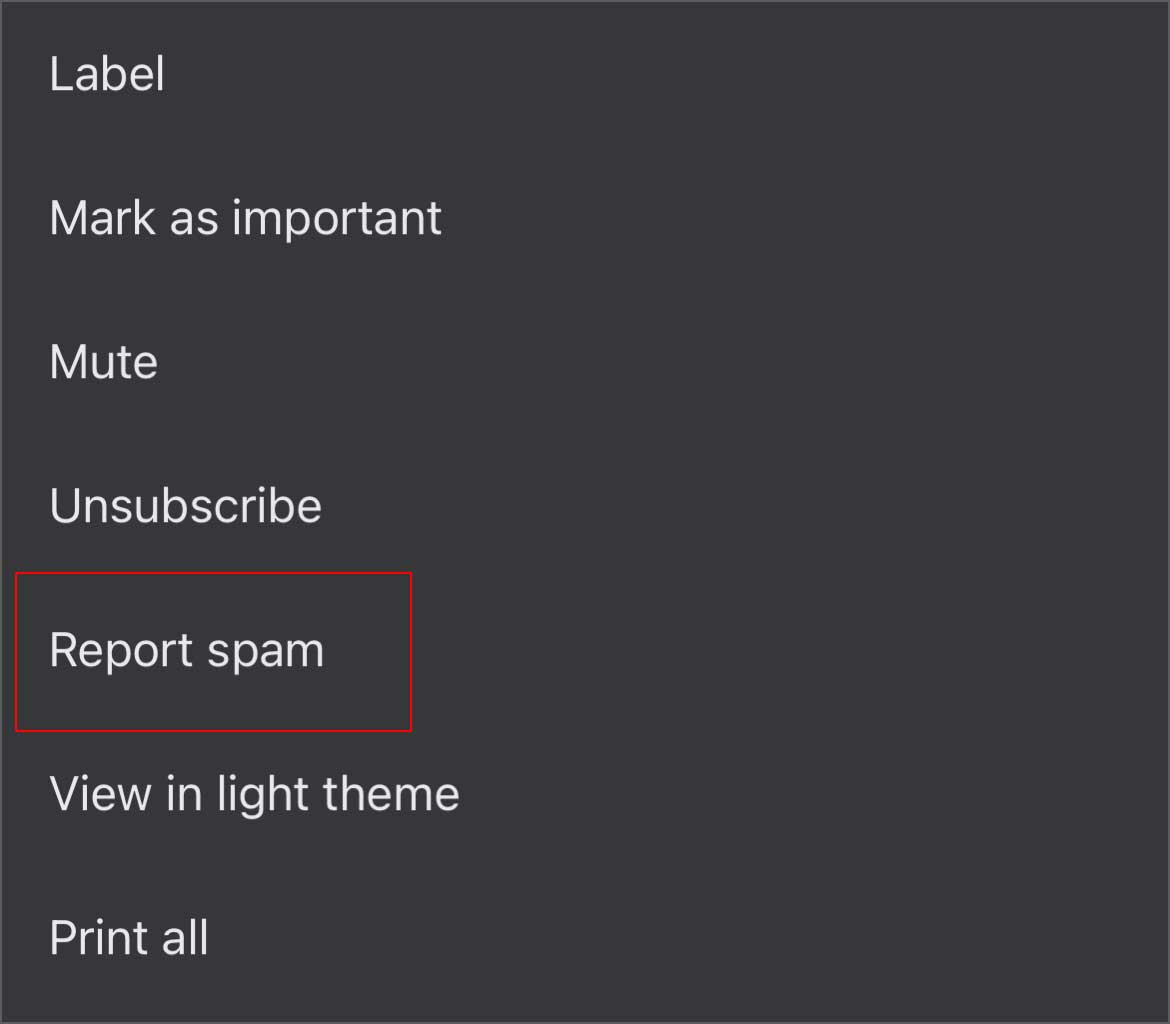 Gå nu med alternativet Rapportera skräppost.
Gå nu med alternativet Rapportera skräppost.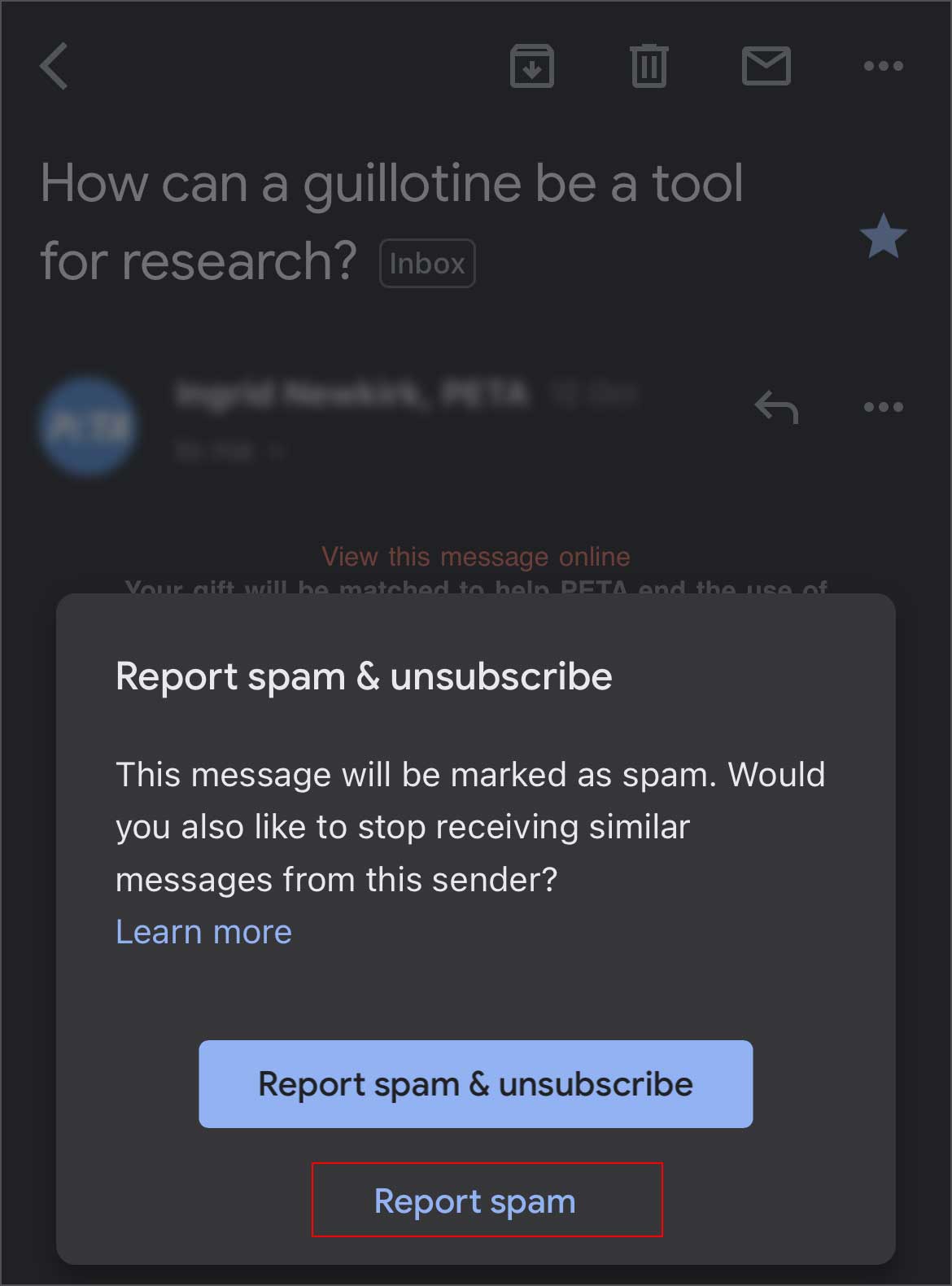
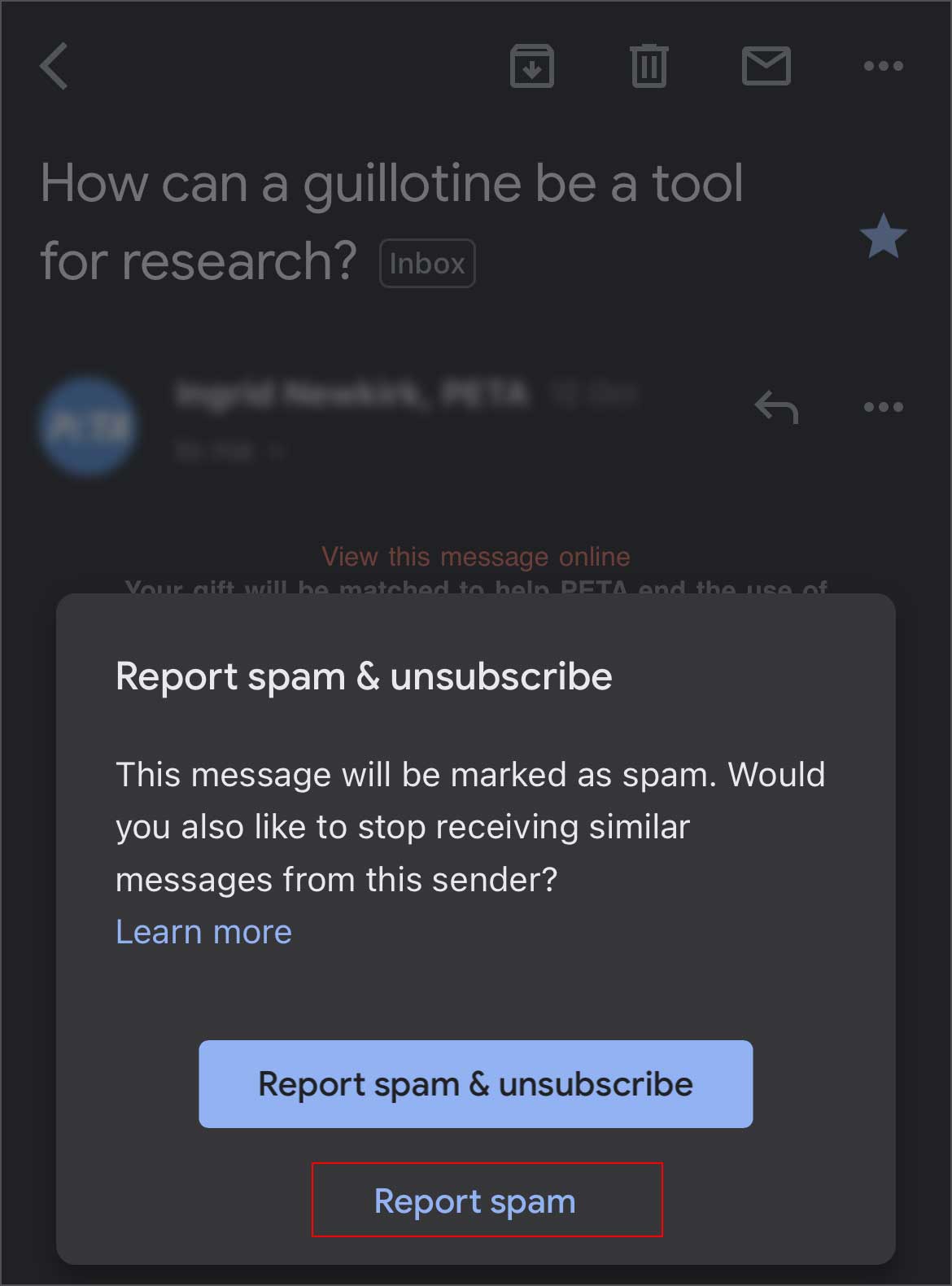
I Outlook
Öppna e-postmeddelandet i Outlook-programmet. Välj Tre prickar i den övre rutan.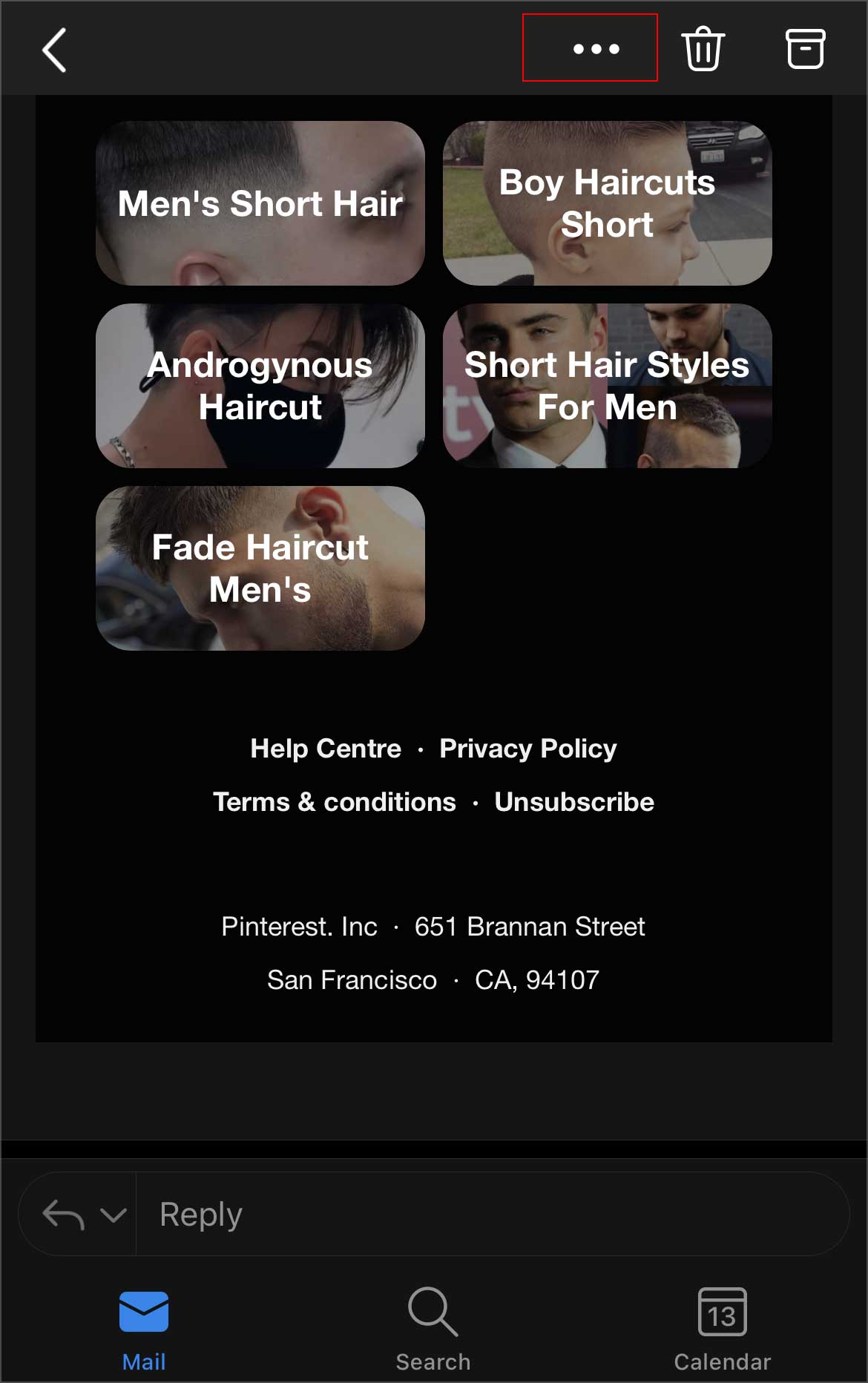
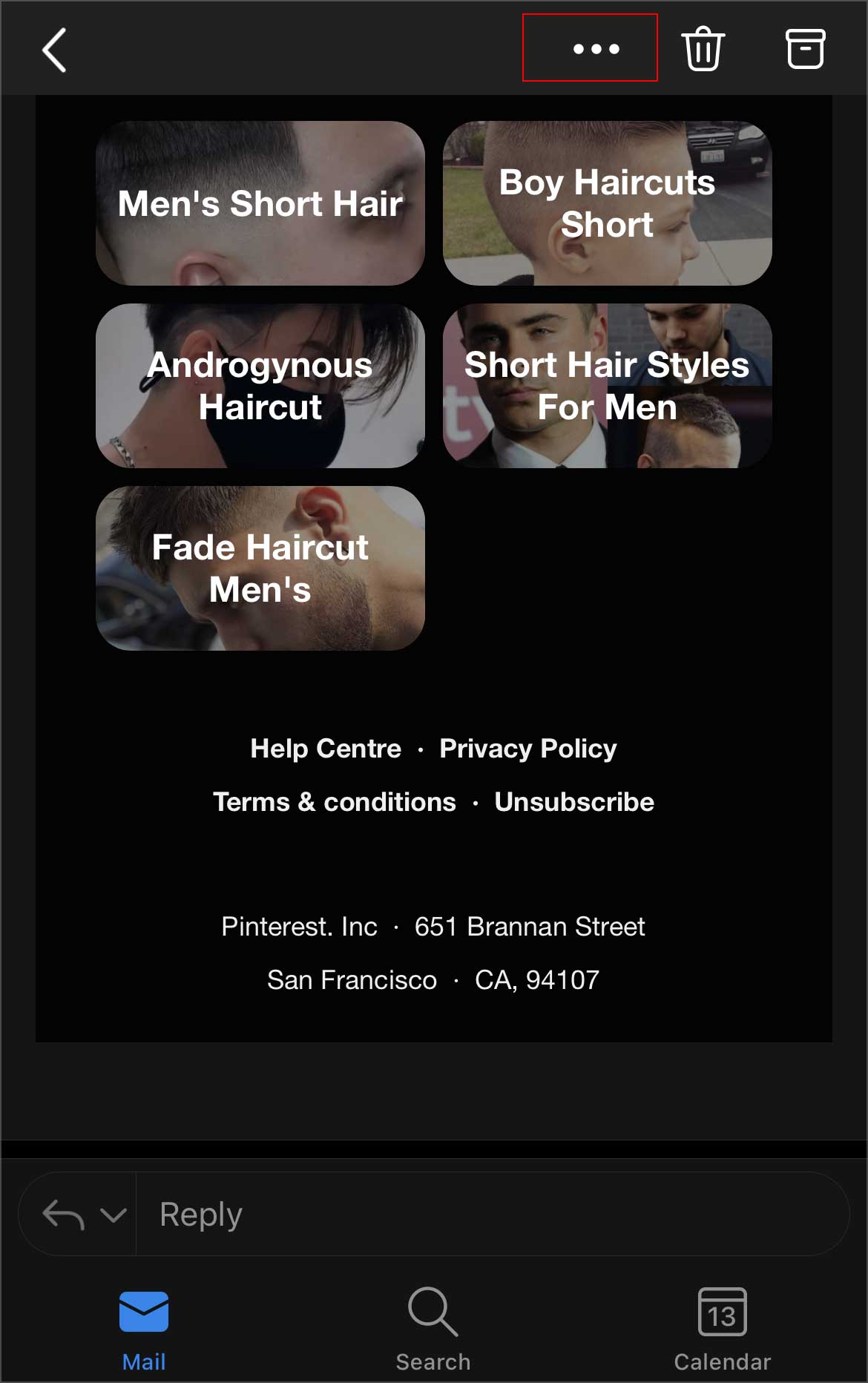 Nu väljer du alternativet Rapportera skräp.
Nu väljer du alternativet Rapportera skräp.
 Välj Skräp.
Välj Skräp.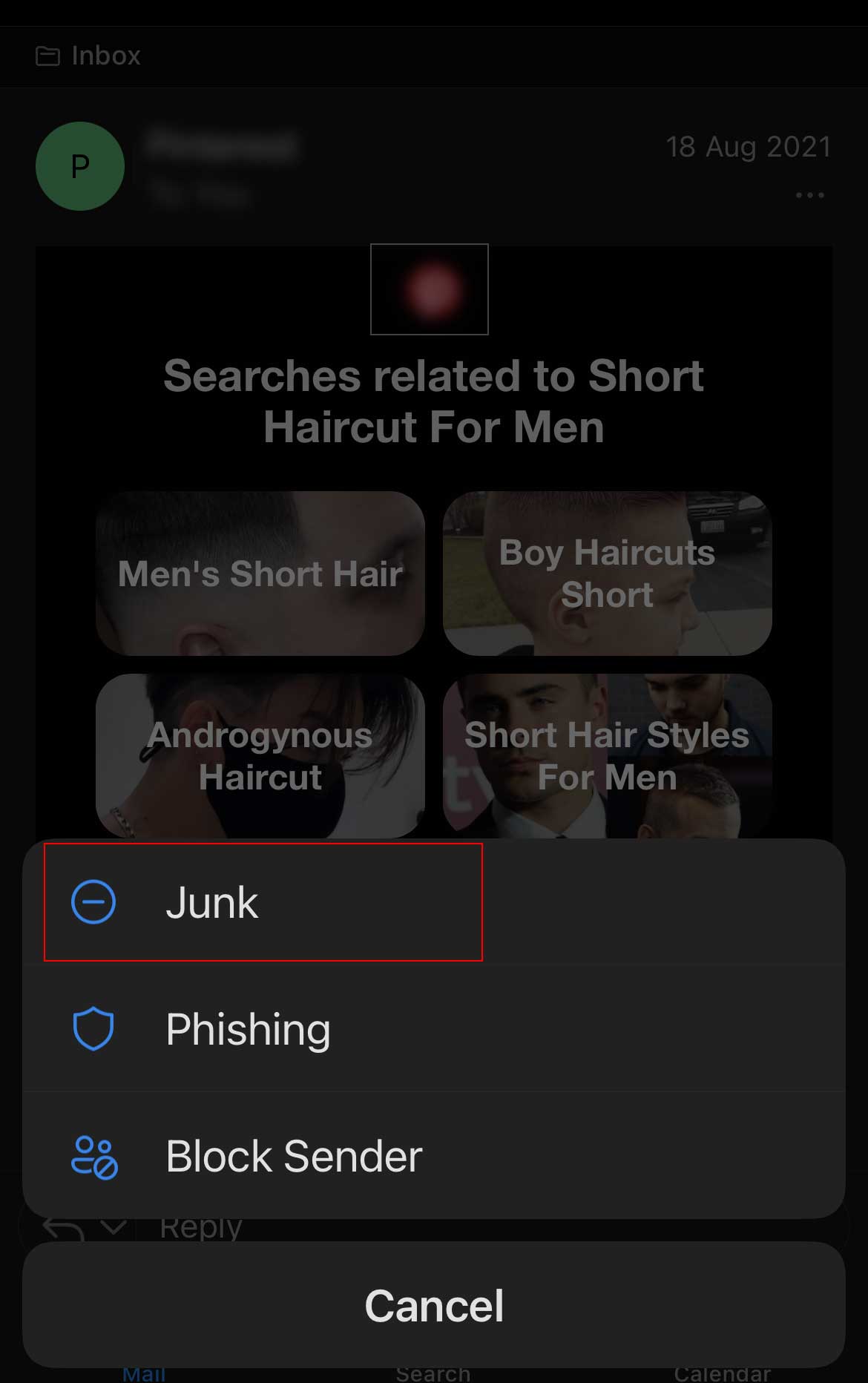
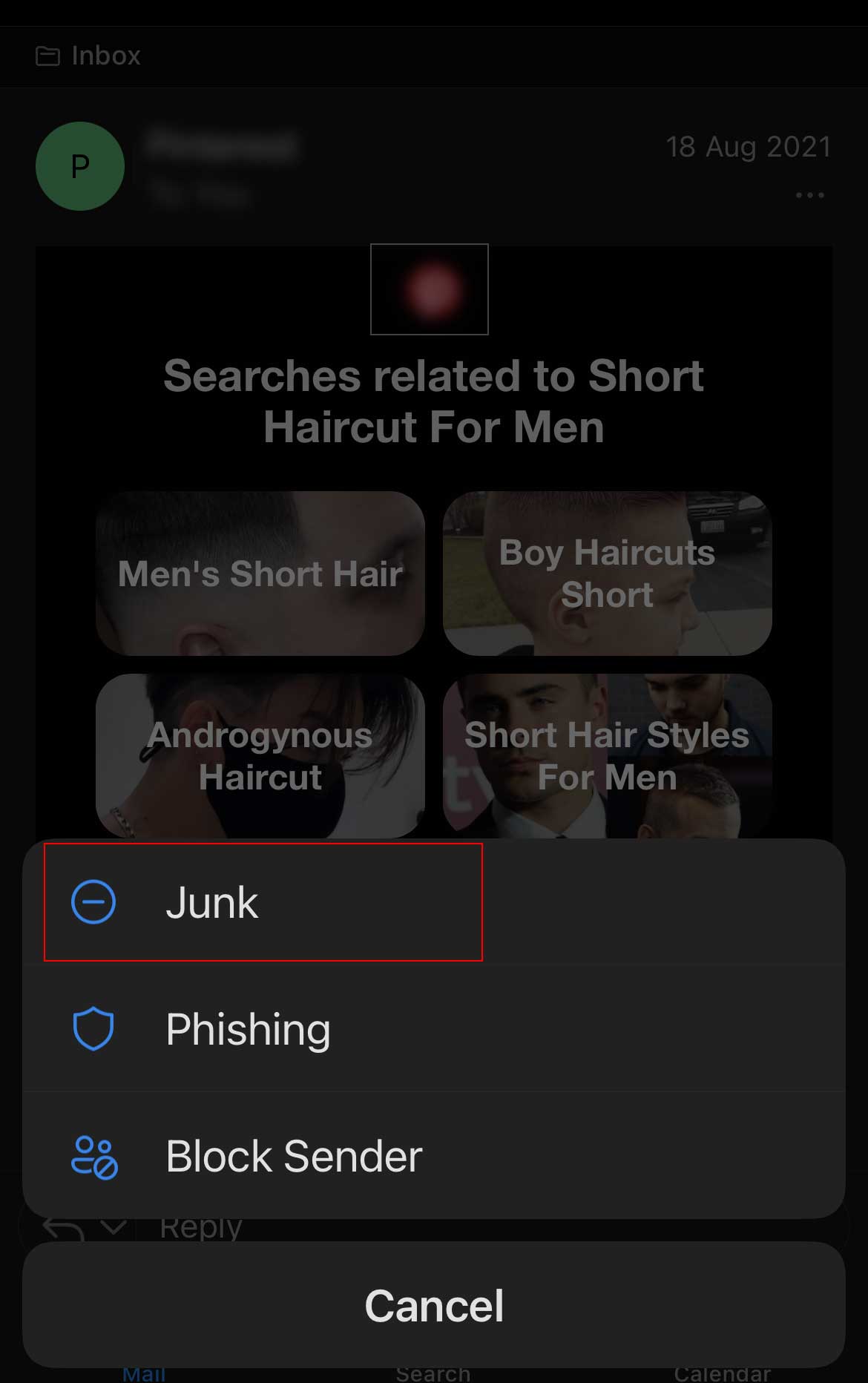 Du kommer att se en ny pop-upp meddelande. Välj antingen Nej, tack eller Rapportera.
Du kommer att se en ny pop-upp meddelande. Välj antingen Nej, tack eller Rapportera.
Avsluta prenumeration från e-postlistan
Du har troligen loggat in på någon e-postlista med din e-post någon gång, och sedan dess har du fortsatt att få deras e-post. Du kan dock sluta ta emot e-postmeddelanden från e-postlistan genom att avsluta prenumerationen via e-postappen.
På Apple Mail
Öppna det avsedda e-postmeddelandet. Leta sedan upp alternativet Avsluta i slutet av e-postmeddelandet.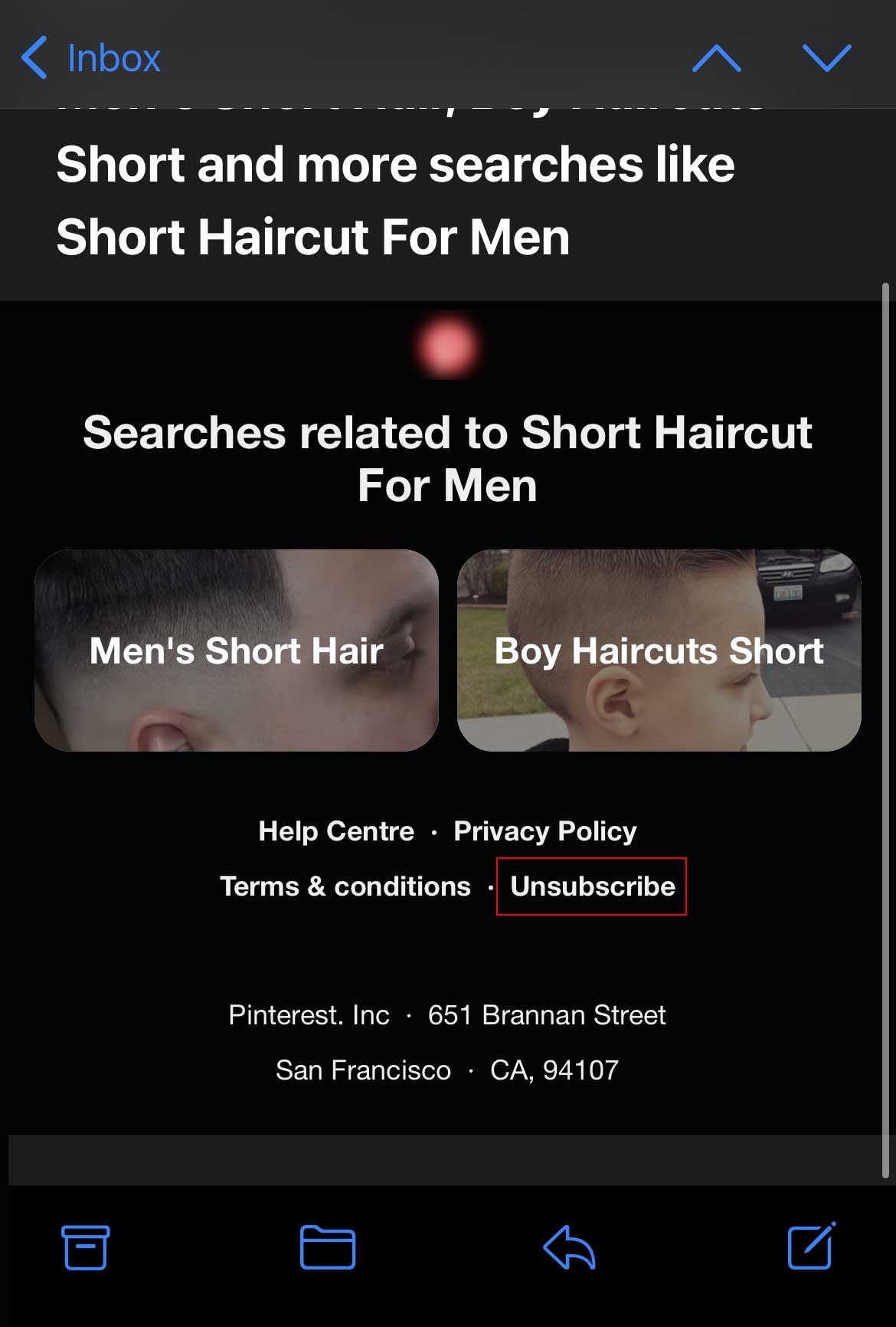
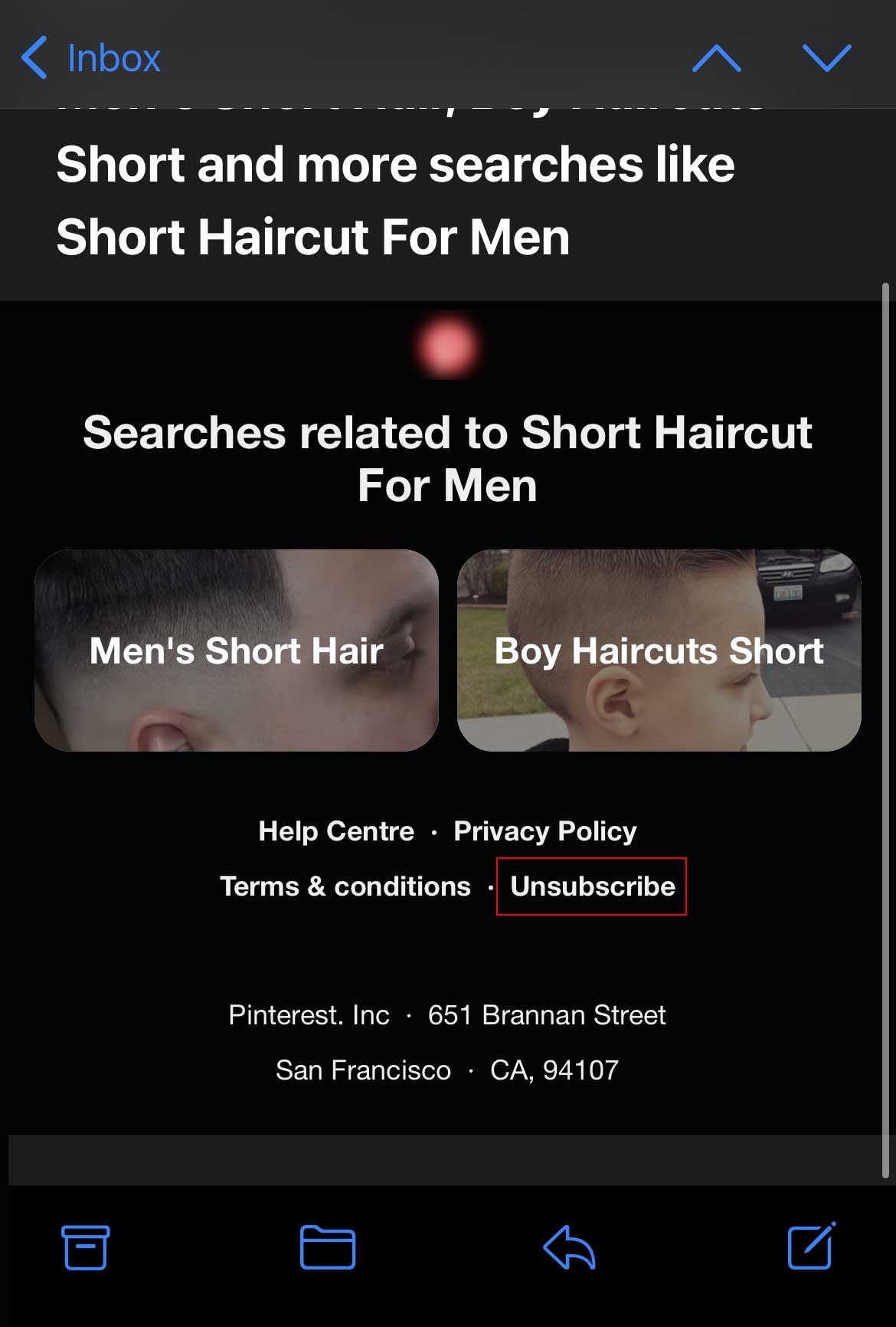 Den kan omdirigera dig till e-postlistan webbplats; välj Bekräfta för att fortsätta med ditt val.
Den kan omdirigera dig till e-postlistan webbplats; välj Bekräfta för att fortsätta med ditt val.
På Gmail
Starta Gmail-appen och tryck på e-postmeddelandet. Tryck nu på Tre punkter uppe till höger.
 Knacka på Avsluta prenumeration.
Knacka på Avsluta prenumeration.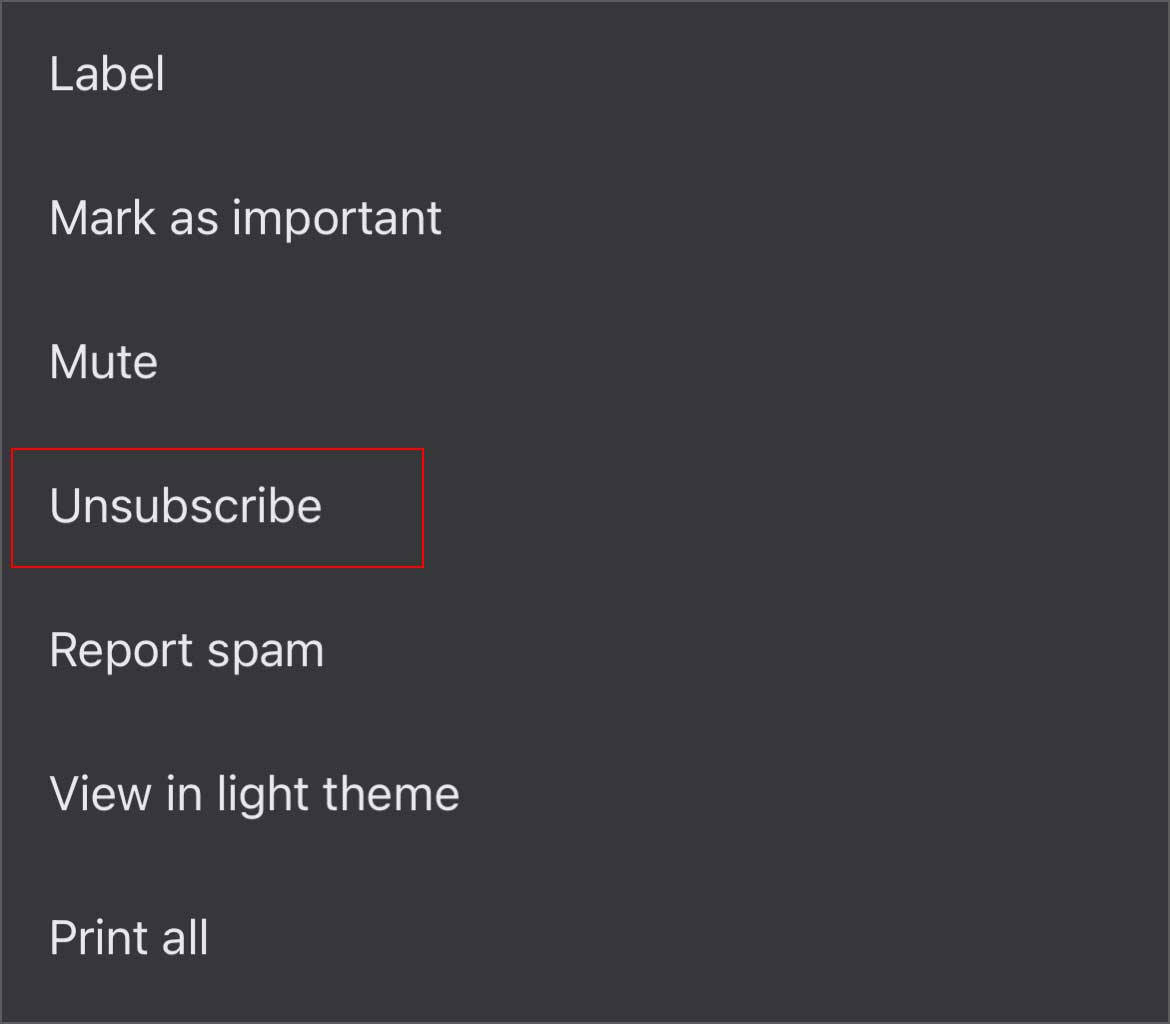 Välj sedan Avsluta prenumeration för att bekräfta.
Välj sedan Avsluta prenumeration för att bekräfta.
I Outlook
Öppna det avsedda e-postmeddelandet i Outlook-appen. Svep ner till slutet av e-postmeddelandet och välj Avprenumerera strong>alternativ.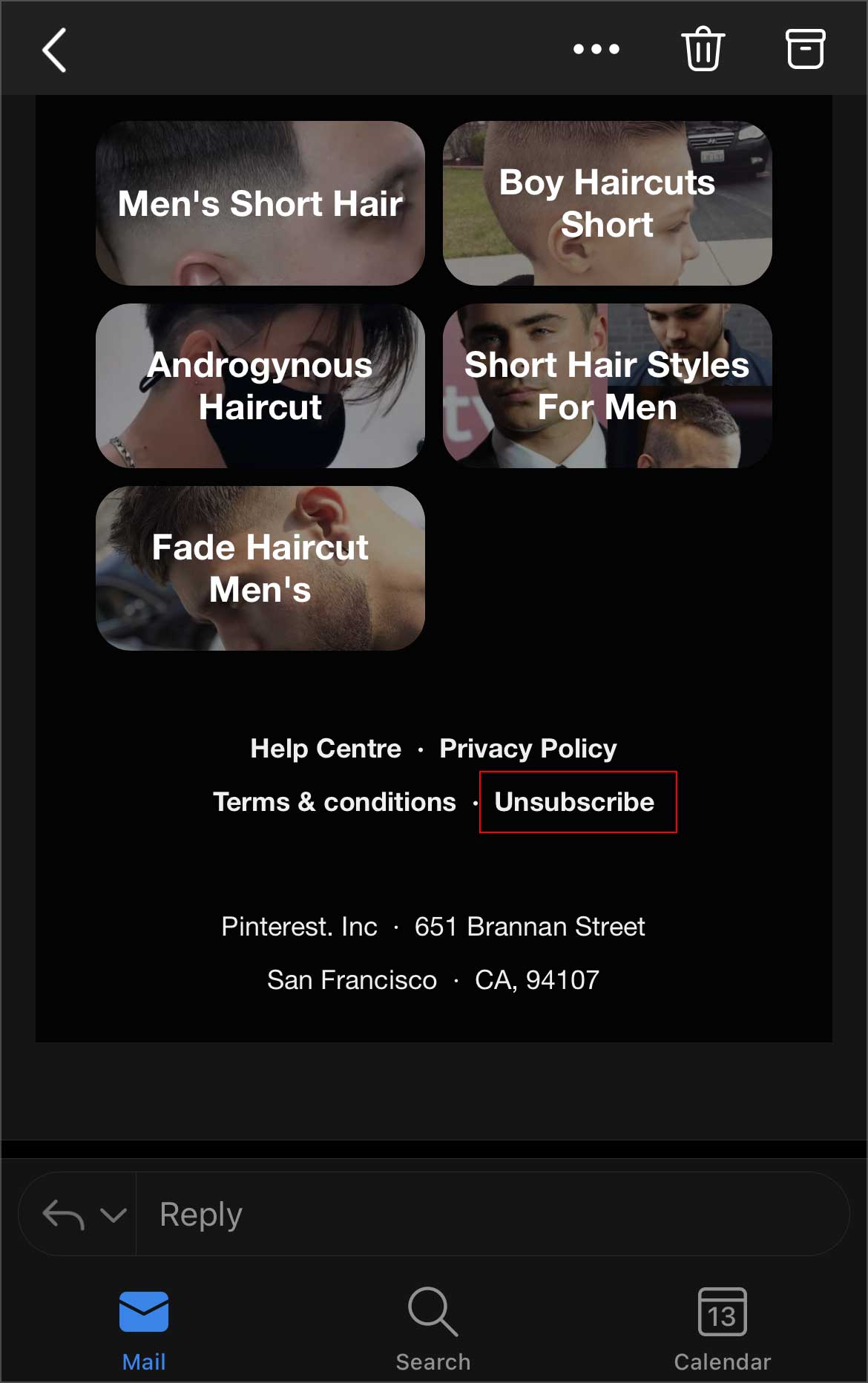
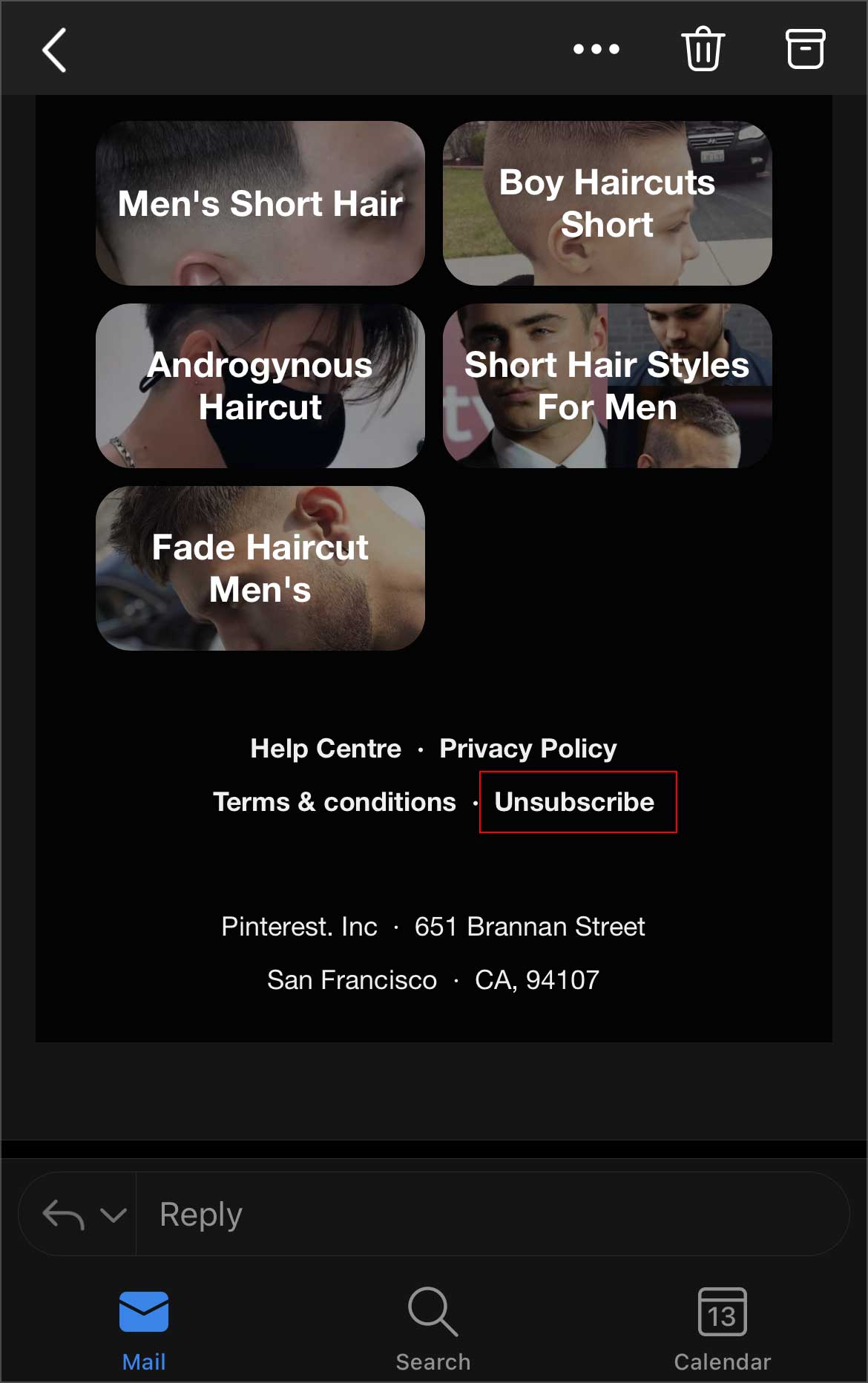 Om omdirigeras till e-postlistan, leta upp och tryck på Avsluta prenumeration för att bekräfta ditt beslut.
Om omdirigeras till e-postlistan, leta upp och tryck på Avsluta prenumeration för att bekräfta ditt beslut.